リリース12
E05614-01
目次
前へ
次へ
| Oracle iProcurementインプリメンテーションおよび管理ガイド リリース12 E05614-01 | 目次 | 前へ | 次へ |
Oracle iProcurementおよびOracle Purchasingには、単一の共有カタログ・データ・モデルがあります。 このデータ・モデルは一般にprocurementカタログと考えられているものの基礎を形成し、依頼者に表示可能なカタログ・コンテンツのタイプおよびコンテンツの表示方法を決定します。 Procurementカタログには旧カタログ・モデルのすぐれた機能が統合されており、有効な機能や利点が数多く備えられています。
カタログはリアルタイム・データに基づいており、自動的かつ永続的に更新されます。
製品データ・カタログを拡張するための、拡張可能なベース属性とカテゴリ属性がサポートされています。 Oracle iProcurementのユーザーは、固有のニーズにあわせてベース属性とカテゴリ属性を定義できます。
数量、出荷組織、有効なデータ範囲に基づく価格値引がサポートされています。
Oracle Purchasing Buyerのワーク・センター、Oracle iSupplier Portal、およびOracle iProcurement Catalog Administrationからのオンライン・オーサリングおよびファイル・アップロードにより、カタログ・コンテンツが提供されます。
カタログ変更の差異要約を使用して、コンテンツ改訂間での変更および最終承認バージョンをレビューします。
購買担当は、Oracle Purchasingの承認階層、改訂管理、およびアーカイブ機能を使用してカタログ・コンテンツの変更を承認します。
承認されたコンテンツにより、procurementカタログがリアルタイムで更新されます。
依頼者が必要とするコンテンツを分析して、カタログ・スキーマを定義します。
依頼者がアクセスする必要のある品目とサービスに適したコンテナ・タイプを決定し、コンテンツ・ゾーンを定義します。
カタログ・データを作成またはアップロードします。
必要に応じて、コンテンツ・ゾーンをストアーに編成します。
大きくわけると、カタログの定義にはカタログ・データおよびカタログ・スキーマという部分が使用されます。
カタログ・データは、購入可能な品目とサービスで構成されます。これらの品目とサービスの関連価格も、カタログ・データの一部とみなされます。
カタログ・スキーマの構成要素は次のとおりです。
カテゴリの組合せ。
カテゴリ記述子(カテゴリ属性またはローカル属性と呼ばれることもあります)は、特定のカテゴリにある品目を記述するために使用されます。
ベース記述子(ベース属性と呼ばれることもあります)は、カタログ内の品目またはサービスを記述します。
カタログの階層を定義するカタログ内のカテゴリ・タイプは、次のとおりです。
購買品目カテゴリ: カタログ内の各品目は購買品目カテゴリに属す必要があります。 購買品目カテゴリは、多くの統合Oracle ApplicationsおよびOracle iProcurementによって認識されています。 購買品目カテゴリとカタログ品目との対応付けにより、Oracle Applicationsの広範な機能が使用可能になります。
ショッピング・カテゴリ: ジーニアス・カテゴリとも呼ばれ、iProcurementユーザーに表示する類似品目のグループ化に使用されます。 ショッピング・カテゴリには一般に購買品目カテゴリよりもショッパーにとって親しみやすい名前が付いており、依頼者が購入対象を見つけやすいように、多くのiProcurementページに目立つように表示されます。 カタログ内のすべての品目にショッピング・カテゴリを設定する必要はありませんが、iProcurement依頼者を対象とする品目には設定することが強く推奨されます。 ショッピング・カテゴリはカテゴリ階層の最下位レベルにあるため、ショッピング・カテゴリを他のカテゴリの上位カテゴリにすることはできません。
参照カテゴリはナビゲーション・カテゴリ(あるいはマスター・レベルまたは中間レベルのカテゴリ)とも呼ばれ、カテゴリ階層を定義します。 カテゴリ階層は、依頼者がカタログ品目を参照するのに役立ちます。参照カテゴリは他のカテゴリの上位カテゴリまたは下位カテゴリにすることができますが、品目を含めることはできません。
カタログの記述子には2つのタイプがあります。
カテゴリ記述子(ローカル記述子)は、特定のショッピング・カテゴリの品目にのみ適用されます。「インク・カラー」は、品目カテゴリ「ボールペン」のローカル記述子の一例です。 品目カテゴリごとに異なるカテゴリ記述子を使用できます。カテゴリ記述子は常にオプションです。
ベース記述子は、カタログ内のすべての品目またはサービスに適用されます。 「価格」は、ベース記述子の一例です。 「価格」や「単位」のように必須のベース記述子と、「製造業者」のようにオプションのベース記述子があります。
カテゴリと記述子の組合せにより、独自のカタログ・スキーマが構成されます。
カタログは、オンライン・ショッピング・コンテンツを指す一般用語です。 ただし、Oracle iProcurementではカタログを定義または設定しません。 かわりに、コンテンツ・ゾーンを定義します。 カタログ管理者はローカル・カタログ・コンテンツを複数のローカル・コンテンツ・ゾーンに分割し、パンチアウトまたは透過パンチアウト・コンテンツ・ゾーンを定義して、これらのコンテンツ・ゾーンをストアーに割り当てます。 ストアーに割り当てたコンテンツ・ゾーンの組合せにより、ユーザーに表示するカタログ・コンテンツが決定されます。
Oracle iProcurementには、設定可能な4つのタイプのコンテンツ・ゾーンが用意されています。 次のコンテンツ・ゾーン・タイプを複数作成できます。
| タイプ | コンテンツの場所 | 説明 |
|---|---|---|
| ローカル | Oracle Purchasing | Oracle PurchasingとOracle Inventoryで定義された品目、カテゴリ、記述子で構成されます。 |
| パンチアウト | 仕入先サイトまたはOracle Exchange | 仕入先が保守する品目で構成されます。 依頼者は「ショップ」ストアーまたは「検索結果要約」ページから外部サイトへのリンクをクリックして、外部サイトからOracle iProcurementのショッピング・カートに品目を追加します。 |
| 透過パンチアウト | 仕入先サイトまたはOracle Exchange | 依頼者が品目を検索する際、透過パンチアウト・コンテンツ・ゾーンがバックグラウンドで外部サイトにアクセスし、「検索結果要約」ページおよび「検索結果」ページに一致する品目を戻します。 依頼者は品目をショッピング・カートに追加します。 |
| 情報 | 会社のイントラネット、仕入先サイトまたはOracle Exchange | 他のカタログ・タイプではサポートされていない品目およびサービスの発注に関する手順、ポリシー、リンクを取り込みます。 たとえば、情報コンテンツ・ゾーンには会社の既存ポリシーまたは手順ページへのリンクを含めることができます。 他のカタログ・タイプとは異なり、情報コンテンツ・ゾーンを介して購入した品目をショッピング・カートに追加することはできません。 |
「カタログ・コンテンツの保守」を参照してください。
次のチェックリストをカタログ作成および管理関連のすべての設定に使用します。これは、この章で説明するすべての設定ステップのチェックリストです。
| ステップ | 必須またはオプション | 情報ソース |
|---|---|---|
| カタログ・コンテンツのロード | 必須 | 「オンライン・カタログ・オーサリング」 「カタログ・コンテンツのロード」 |
| 実装するカタログ(コンテンツ・ゾーン)タイプの決定 | 必須 | 「カタログについて」 「カタログ・タイプの選択」 |
| 1つ以上のカタログ(コンテンツ・ゾーン)の作成: ローカル・コンテンツ・ゾーン、パンチアウトまたは透過パンチアウト・コンテンツ・ゾーン、情報コンテンツ・ゾーン | 必須 | ローカル・カタログの情報は、「ローカル・コンテンツの作成と保守」を参照してください。 パンチアウトまたは透過パンチアウトの場合は、『Oracle Procurement Buyer's Guide to Punchout and Transparent Punchout』を参照してください。 情報カタログについては、「情報コンテンツ・ゾーンの保守」を参照してください。 |
| コンテンツ・ゾーンへのアクセスの定義 | オプション | 「コンテンツ・ゾーンの保守」 |
| スマート・フォームの設定 | オプション | 「スマート・フォーム」 |
| 複数のストアーを作成するかどうかの決定 | オプション | 「コンテンツ表示の管理」 |
| ストアーを作成してコンテンツ・ゾーンとスマート・フォームをグループ化 | オプション | 「ストアーの保守」 |
| 検索関連オプションの設定またはレビュー | 推奨 | 「検索関連オプションの設定」 |
| イメージとコンテンツ、ストアーまたは品目との関連付け | オプション | 「イメージの管理」 |
カタログのスキーマとは、カタログの構造と編成を指します。 スキーマはカテゴリ、記述子、カテゴリ階層で構成されます。 「iProcurementカタログ管理」の「オンライン・スキーマの保守」を使用してオンラインでスキーマを管理するか、スキーマ要素をアップロードできます。
スキーマのロード
オンライン・スキーマ保守
これらの保守機能を使用するには、「iProcurementカタログ管理」で「スキーマ」タブをクリックします。
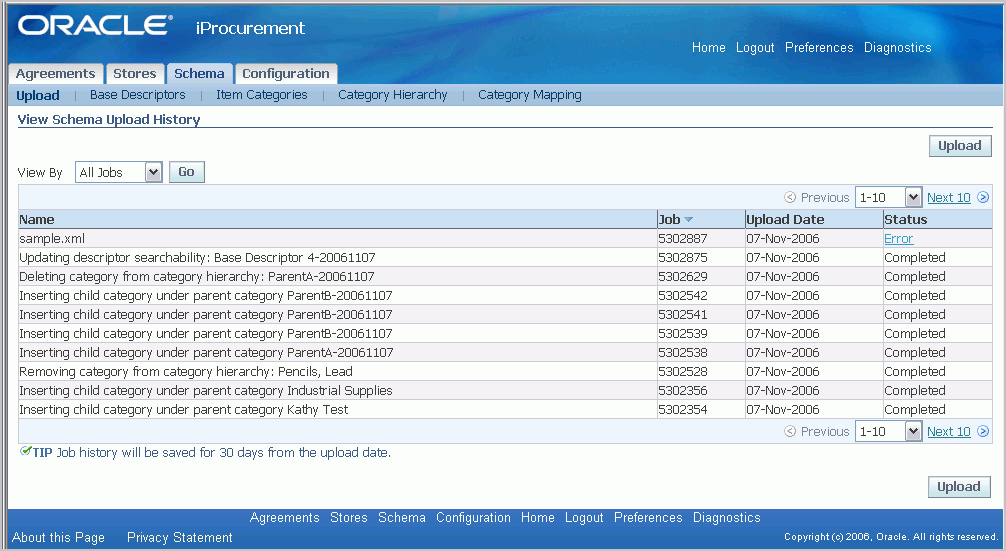
カテゴリ
カテゴリは品目を分類します。 カテゴリには3つのタイプがあります。
購買品目カテゴリ
ショッピング・カテゴリ
参照カテゴリ
記述子
記述子は品目またはカテゴリを記述します。 記述子には2つのタイプがあります。
カテゴリ記述子
ベース記述子
注意: スキーマ・コンポーネントに関する詳細は、「スキーマについて」を参照してください。
カテゴリ階層
カテゴリ階層は、依頼者にカタログの階層ビューを示します。 カテゴリ階層を使用してカテゴリの階層を表示および作成し、参照カテゴリを作成します。
たとえば、複数の品目カテゴリを次のように参照カテゴリにグループ化できます。
Office Equipment, Accessories and Supplies < - browsing category
Office Supplies < - browsing category
Desk Furniture < - shopping category
MZ451DESK < - item
MZ882DESK < - item
Calendars < - item category
Writing Instruments < - browsing category
Ball Point Pens < - shopping category
PA453BIC < - item
PA221ROL < - itemすべてのカテゴリでレベル数を同じにする必要はありません。 上の例では、Office Equipment、AccessoriesおよびSuppliesに複数レベルのカテゴリが含まれます。 筆記用具には2つのレベルのみが含まれます(1つが参照でもう1つが品目カテゴリ・レベル)。
カテゴリ階層の作成はオプションです。 カテゴリ階層を作成すると、依頼者がストアーでカテゴリを参照する際に、階層が表示されます。 作成しない場合、依頼者は品目のカテゴリを参照できません。 (参照ではなく検索によっても、品目を検索できます。) 依頼者がカテゴリ参照を使用できるようにする方が便利な会社もあれば、そうでない会社もあります。
注意: カテゴリ階層に加えた変更は、ただちにカタログに表示されます。
スキーマの保守では、時として多量の編集作業が必要になることがあり、こうした場合、コマンド・ファイルを使用する方が便利です。 Oracle iProcurementには、XMLファイルを使用してこのニーズを満たすためのアップロード・インタフェースが用意されています。
XMLカタログ・スキーマ・ロードを使用する手順は、次のとおりです。
「iProcurementカタログ管理」の「スキーマ」ページで「アップロード」をクリックします。
「スキーマのアップロード」ページで、「リソースのダウンロード」をクリックして、圧縮したリソース・ファイルを適切なローカル・フォルダに保存します。
リソース・ファイルはXMLファイルを作成するための文書タイプ定義(DTD)、および詳細手順と例が記載されたReadmeファイルで構成されます。 初めてXMLファイルを作成してカタログ・スキーマ(カテゴリと記述子)をロードする場合は、Readme_Schemaファイルを開いてレビューします。
注意: Oracle iProcurementを最近更新した場合は、DTDの最新バージョンを使用することが大切です。
XMLカタログ・スキーマ・ファイルが完了したら、選択した場所に保存します。 .xml拡張子を付けた任意の名前でファイルを保存します。
「iProcurementカタログ管理」の「スキーマ」ページに戻って「アップロード」をクリックします。
「ブラウズ」をクリックして、完了したファイルを見つけます。
ファイルを選択し、ダイアログ・ボックスで「オープン」をクリックします。
ヒント: 「オープン」ダイアログ・ボックスでファイルが見つからない場合は、適切なディレクトリを参照していることを確認して、ダイアログ・ボックスの「ファイル・タイプ」を「全ファイル」に設定します。
「発行」をクリックします。 ローダーがファイルを受け取ると、検証が開始されます。 「確認」ページに、ジョブに自動的に割り当てられたジョブ番号が表示されます。 「iProcurementカタログ管理」の「スキーマ・アップロード履歴の表示」ページでジョブのステータスをチェックして、アップロード中にエラーが発生しなかったことを確認します。
スキーマのジョブ・ステータスをモニターする手順は、次のとおりです。
「スキーマ・アップロード履歴の表示」ページでスキーマのロードをモニターできます。このページはカタログのロードをモニターするページと同じです。
オンライン・スキーマ保守で加えた変更の中には、ジョブに委任済のものもあり、これらは他のタスクの実行時にバックグラウンドで実行されます。
次のオンライン・スキーマ変更はジョブに委任済であり、「スキーマ・アップロード履歴の表示」ページでジョブ名ごとにモニターできます。
| ジョブ名 | 説明 |
|---|---|
| カテゴリ名を 新規カテゴリ名 に更新 | 品目カテゴリ名を変更すると、新規カテゴリ名で品目の索引を再作成するジョブが起動されます。 |
| 記述子: 記述子名の検索可能性の更新 | 既存の記述子の検索可能属性を変更すると、今後の検索のために品目の索引を再作成するジョブが起動されます。 |
| 記述子 記述子名 の削除 | 記述子を削除すると、今後の検索のために、記述子なしで品目の索引を再作成するジョブが起動されます。 |
| カテゴリをカテゴリ階層から削除: カテゴリ名 | カテゴリを削除すると、コンテンツ・ゾーンのカテゴリ・リストを更新するジョブが起動されます。 |
| カテゴリをカテゴリ階層から削除: カテゴリ名 | 階層からカテゴリを削除すると、コンテンツ・ゾーンのカテゴリ・リストを更新するジョブが起動されます。 |
| 親カテゴリ 親カテゴリ名 の下に子カテゴリを挿入 | カテゴリ階層に既存の子カテゴリを挿入すると、索引を再作成するジョブが起動されます。 |
スキーマ・ジョブのエラー診断でトラブルが発生した場合、Oracle Applicationsでジョブをモニターできます。 (ジョブ番号は要求IDでもあります。)
各スキーマ・ジョブは、「要求」ウィンドウで次のように名前が付けられています。
| ジョブ名 | 要求名 |
|---|---|
| 親カテゴリ 親カテゴリ名 の下に子カテゴリを挿入 | カテゴリ階層変更のゾーンの更新 |
| カテゴリをカテゴリ階層から削除: カテゴリ名 | カテゴリ階層変更のゾーンの更新 |
| カテゴリをカテゴリ階層から削除: カテゴリ名 | カテゴリ階層変更のゾーンの更新 |
| カテゴリ名を カテゴリ名 に更新 | カテゴリ名変更用の品目の更新 |
| 記述子: 記述子名の検索可能性の更新用のカテゴリ・マッピングの変更 | 検索可能な変更に関するInterMedia索引の作成および再作成 |
| 記述子: 記述子名の検索可能性の更新 | 検索可能な変更に関するInterMedia索引の作成および再作成 |
関連トピック
Oracle iProcurementカタログ管理には、アップロードと同様にスキーマをオンラインで編集する機能があります。 アップロード機能を使用すれば、カテゴリおよび記述子を前もって計画して、単一ファイルにロードできます。 オンライン保守によって、データを検索、表示、ソートできます。
オンラインによるスキーマの保守
記述子の保守
カテゴリの保守
品目カテゴリの保守
カテゴリ階層の保守
記述子は、品目またはサービスを依頼者に説明するための属性です。ベース記述子は、カタログ内のすべての品目またはサービスに適用されます。 摘要など一部のベース記述子は必須です。 ローカル記述子は特定のショッピング・カテゴリの品目にのみ適用され、カテゴリ属性とみなすこともできます。
ベース記述子を作成または編集する手順は、次のとおりです。
「iProcurementカタログ管理」で「スキーマ」タブを選択します。
「ベース記述子」サブタブをクリックします。
「ベース記述子」ページで「記述子の作成」をクリックします。
後述のフィールドの説明を参照してください。
「適用」をクリックします。
カテゴリ記述子を作成または編集する手順は、次のとおりです。
「iProcurementカタログ管理」で「スキーマ」タブを選択します。
「品目カテゴリ」サブタブをクリックします。
「品目カテゴリ」ページで、記述子を追加するカテゴリを検索します。 カテゴリが見つからない場合は、「カテゴリの検索」を参照してください。
カテゴリに対して「編集」をクリックします。
「品目カテゴリの編集」ページで次のいずれかの処理を行います。
「カテゴリの作成」をクリックします。
既存の記述子に対して「更新」をクリックします。
後述のフィールドの説明を参照してください。
「適用」をクリックします。
注意: 既存の記述子の検索可能属性を変更すると、変更を処理するジョブが起動されます。
記述子情報を入力する場合、次のフィールドを参照してください。
「記述子名」: 依頼者に表示されます。 カテゴリ記述子の場合は、カテゴリ内で一意でベース記述子名とは異なる名前を指定する必要があります。 ベース記述子の場合は、カタログ内のすべての記述子で一意の名前を指定する必要があります。 最大文字数は250バイトです。
「記述子キー」: 記述子の内部識別子。一意キーが必要です。 名前と同じ値を指定でき、空白を含めることができます。 作成後は変更不可能で、すべての言語で同一です。 依頼者には表示されません。 最大文字数は250バイトです。
「摘要」: 独自の目的に使用する摘要です。 依頼者には表示されません。 最大文字数は2,000バイトです。
「タイプ」: 記述子のデータ型。指定したタイプは更新できません。
「テキスト」: すべての言語で同一に表示され、翻訳できない数値またはテキスト。
「翻訳可能テキスト」: 翻訳する場合は言語ごとに異なってもよい数値またはテキスト。
「数値」: 小数点ありまたはなしのプラスまたはマイナスの数値。
「順序」: 記述子が検索結果に表示される場合、連番は「検索結果要約」、「検索結果」、「品目詳細」および「品目の比較」の各ページにおける記述子の表示順序を示します。 カテゴリ記述子が依頼者に表示されるのは、参照カテゴリによって、または特定カテゴリの拡張検索よってアクセスされる場合のみです。
既存の記述子の順序を表示するには、「ベース記述子の管理」を使用します。(必要に応じて既存の連番を再利用できます。記述子は、同じ番号を持つ記述子の横に表示されます。) 連番を表示しない場合、記述子はOracle iProcurementに用意されているデフォルトのベース記述子の後に表示されます。
「検索可能」。この記述子が検索エンジンで検索されるかどうかを指定します。 たとえば、カテゴリ「ペン」には記述子「インク・カラー」が含まれます。 あるペンには、インク・カラー青が指定されています。 インク・カラーが検索できない場合、青の検索で一致は戻されません。
「検索結果表示」。 記述子を検索結果に表示する場合は、「Yes」を選択します。 カテゴリ記述子が依頼者に表示されるのは、参照カテゴリによりアクセスされる場合のみです。
カテゴリ記述子が「検索結果要約」および「検索結果」に表示されるのは、依頼者が参照カテゴリによって、または特定カテゴリの拡張検索よってアクセスする場合です。
記述子を検索結果または参照結果に表示しない場合でも、品目の詳細には表示されます(「品目詳細表示」が「Yes」の場合)。 注意: 次の記述子の後には、スペースを考慮して、検索結果で参照可能な最初の11の記述子のみが順次表示されます。「サムネイル・イメージ」、「摘要」、「詳細摘要」、「単位」、「単価」、「通貨」、「機能通貨価格」、「機能通貨」。
「品目詳細表示」。Oracle iProcurementのユーザーが品目詳細を表示したり品目を比較するときに、この記述子を表示するかどうかを指定します。
カテゴリ記述子は、常に品目詳細ページに表示されます。
比較対照のすべての品目が同じショッピング・カテゴリの場合、「品目比較」にカテゴリ記述子が表示されます。
記述子を削除する手順は、次のとおりです。
「iProcurementカタログ管理」の「スキーマ」タブで、ベース記述子またはカテゴリ記述子を検索および編集する上述の手順に従います。
記述子を表示するページで、記述子に対して「削除」アイコンをクリックします。
「Yes」をクリックして削除を確認します。
注意: 記述子を削除できるのは、カタログのどの品目でも使用されていない場合のみです。 たとえば、カテゴリ「ペン」から記述子「インク・カラー」を削除する場合、カタログにインク・カラーの値を持つペンが存在しないことが必要です。
削除ジョブが作成されます。 このジョブを「iProcurementカタログ管理」の「スキーマ・アップロード履歴の表示」ページでモニターできます。
ショッピング・カテゴリ(ジーニアス・カテゴリ)は、類似品目をグループ化します。 ショッピング・カテゴリはカテゴリ階層の最下位レベルにあります。 ショッピング・カテゴリを他のカテゴリの上位カテゴリにすることはできません。
ショッピング・カテゴリを作成または編集する手順は、次のとおりです。
「iProcurementカタログ管理」で「スキーマ」タブを選択します。
「品目カテゴリ」サブタブをクリックします。
「品目カテゴリ」ページで次のいずれかの処理を行います。
「カテゴリの作成」をクリックします。
編集対象のカテゴリを検索して、「更新」アイコンをクリックします。 「カテゴリの検索」を参照してください。
次の情報を入力します。
「カテゴリ・キー」: 内部カテゴリ・コード。 作成後は変更不可能で、すべての言語で同一です。 名前と同じ値を指定でき、空白を含めることができます。 依頼者には表示されません。 文字制限は250バイトです。
「カテゴリ名」: 品目のショッピング時に依頼者にオンラインで表示されます。 この名前は、すべてのショッピング・カテゴリおよび参照カテゴリで一意でなければなりません。 文字制限は250バイトです。
「摘要」: 独自の目的に使用するカテゴリの摘要です。 摘要は依頼者には表示されません。 文字制限は2,000バイトです。
「適用」をクリックします。
カテゴリ記述子を追加する場合は、「カテゴリ記述子を作成または編集する手順」を参照してください。
ショッピング・カテゴリを削除する手順は、次のとおりです。
「品目カテゴリ」ページでカテゴリを検索します。 カテゴリが見つからない場合は、「カテゴリの検索」を参照してください。
「削除」アイコンをクリックします。
注意: カテゴリが他の品目で使用されている場合は、削除できません。 まず、これらの品目を一括失効します。
「Yes」をクリックして削除を確認します。
注意: 参照カテゴリを削除する場合は、「カテゴリ階層の保守」を参照してください。
カタログのすべてのショッピング・カテゴリを表示する手順は、次のとおりです。
「iProcurementカタログ管理」で「スキーマ」タブを選択します。
「カテゴリ階層」サブタブをクリックします。
「カテゴリ階層」ページで、任意の参照カテゴリを選択します。
特定のショッピング・カテゴリを検索する手順は、次のとおりです。
「品目カテゴリ」ページで、次の演算子のみを使用してショッピング・カテゴリを検索します。
「=」。わかっている場合は、正確なカテゴリ名を入力します。
「始めが」。カテゴリ名の頭の部分を入力します。 %enginesなど、検索語の冒頭にワイルドカード(%)を使用しないでください。
「開始」をクリックします。 (キーボードの[Return]キーは押さないでください。)
注意: 「品目カテゴリ」ページにはショッピング・カテゴリしかありません。 参照カテゴリを検索する場合は、「カテゴリ階層の保守」を参照してください。
カテゴリ階層を使用してカテゴリの階層を表示および作成し、依頼者に参照カテゴリを提供します。
システムには任意の数のカテゴリを作成できますが、最上位レベルの参照カテゴリが多すぎると、「カテゴリ階層」ページのパフォーマンスが悪化することがあります。 参照カテゴリが多数ある場合は、管理しやすい数の最上位参照カテゴリに分類することをお薦めします。
注意: 大規模なカテゴリ階層を作成する予定がある場合、XMLスキーマ・ローダーを使用してスキーマ管理を迅速化することを検討してください。
カテゴリ階層を作成または変更する手順は、次のとおりです。
「iProcurementカタログ管理」で「スキーマ」タブを選択します。
「カテゴリ階層」サブタブをクリックします。
「カテゴリ階層」ページで、次のいずれかの処理を行います。
他のカテゴリを含む最上位の参照カテゴリを作成します。 「最上位レベル・カテゴリの作成」をクリックします。 (必要に応じて、このカテゴリを後から他のレベルに移動できます。)
新規の参照カテゴリを作成して、既存の参照カテゴリの下に配置します。 既存のカテゴリを選択して、「子の作成」をクリックします。
既存の品目または参照カテゴリを、既存の参照カテゴリの下に配置します。 カテゴリを選択して、「既存の子の挿入」をクリックします。
品目カテゴリを作成する場合、このページは使用しません。 「品目カテゴリ」をクリックして品目カテゴリを作成します。 階層に戻り、参照カテゴリを選択し、「既存の子の挿入」をクリックして新規の品目カテゴリを挿入します。
最上位レベルのカテゴリまたは子カテゴリを作成している場合は、次の情報を入力します。
「カテゴリ・キー」: 内部カテゴリ・コード。 作成後は変更不可能で、すべての言語で同一です。 名前と同じバイトを指定でき、空白を含めることができます。 依頼者には表示されません。 文字制限は250です。
「カテゴリ名」: カテゴリ階層の参照時に依頼者にオンラインで表示されます。 この名前は、すべてのショッピング・カテゴリおよび参照カテゴリで一意でなければなりません。 文字制限は250バイトです。
独自の目的に使用するカテゴリの摘要。 摘要は依頼者には表示されません。 文字制限は2,000バイトです。
既存の子を挿入する場合は、次の処理を行います。
「既存の子の挿入」をクリックした後、ショッピング・カテゴリまたは参照カテゴリを検索します。
カテゴリを選択して、「適用」をクリックします。
階層内でカテゴリを検索する手順は、次のとおりです。
「カテゴリ階層」ページには、作成したすべてのカテゴリが表示されます。 子カテゴリを挿入した場合、「拡張」または「フォーカス」アイコンをクリックすると、子カテゴリがそれぞれの親参照カテゴリの下に表示されます。
参照カテゴリの下に挿入する既存カテゴリを検索するには、参照カテゴリを選択して「既存の子の挿入」をクリックします。 カテゴリを検索する際、次のヒントを参照してください。
「カテゴリ名」を検索する際、「タイプ」または「ステータス」も選択する場合を除いて、「含む」または「終りが」は使用しないでください。
「タイプ」または「ステータス」も選択する場合を除いて、%enginesのように、検索語の冒頭にワイルドカード(%)を使用しないでください。
参照カテゴリのみ、ショッピング・カテゴリのみを検索する場合は「タイプ」を使用し、すべてのタイプを検索する場合は空白のままにします。
現在、階層に含まれていないすべてのカテゴリを検索するには、「未接続」の「ステータス」を使用します。 接続されているカテゴリを検索するには、「接続済」を使用します。
「開始」をクリックします。 (キーボードの[Return]キーは押さないでください。)
親カテゴリを作成する手順は、次のとおりです。
カテゴリ階層を検索します。
ルート・カテゴリの直下にある最上位レベルの参照カテゴリを作成するには、「最上位レベル・カテゴリの作成」をクリックします。 (必要に応じて、このカテゴリを後から他のレベルに移動できます。)
既存の参照カテゴリの下に参照(親)カテゴリを作成するには、既存のカテゴリを選択して「子の作成」をクリックします。
注意: カテゴリ階層を介して作成されたカテゴリはすべて参照カテゴリであり、他のカテゴリのみ含めることができ、品目を含めることはできません。
子カテゴリを作成する手順は、次のとおりです。
カテゴリ階層を検索します。
子参照カテゴリを作成するには、カテゴリを選択して「子の作成」をクリックします。
子ショッピング・カテゴリを作成する場合、カテゴリ階層は使用しないでください。 「スキーマ」、「品目カテゴリ」の順にクリックして、ショッピング・カテゴリを作成します。 階層に戻り、参照(親)カテゴリを選択し、「既存の子の挿入」をクリックして新規のショッピング・カテゴリを挿入します。
カテゴリを移動する手順は、次のとおりです。
「カテゴリ階層」ページで、目的のカテゴリを選択して「削除」アイコンをクリックします。 カテゴリは階層から削除されますが、システム内には引き続き存在します。
目的の新規親カテゴリを選択して、「既存の子の挿入」をクリックします。
削除したカテゴリを検索して選択します。
「適用」をクリックします。
注意: 参照カテゴリを移動すると、カテゴリとそのすべてのサブカテゴリ(存在する場合)が階層内の新しい場所に移動します。
参照カテゴリを削除する手順は、次のとおりです。
「カテゴリ階層」ページで、削除する参照カテゴリを見つけます。
親カテゴリの下に「拡張」アイコンがある場合、カテゴリを検索する際、このアイコンをクリックしなければならないことがあります。
カテゴリに対して「削除」アイコンをクリックします。
注意: カテゴリを削除すると、カテゴリはカタログから完全に削除されます。 カテゴリを削除しても、そのカテゴリのサブカテゴリ(存在する場合)は削除されません。
カテゴリ階層からの削除ジョブが作成されます。
品目カテゴリを削除するには、「品目カテゴリの管理」を使用します。
階層からカテゴリを削除する手順は、次のとおりです。
「カテゴリ階層」ページで、削除する参照カテゴリまたは品目カテゴリを見つけます。
親カテゴリの下に「拡張」アイコンがある場合、カテゴリを検索する際、このアイコンをクリックしなければならないことがあります。
カテゴリに対して「削除」アイコンをクリックします。
カテゴリを削除しても、カテゴリは抹消されません。 カテゴリは引き続き存在しますが、階層の一部分ではなくなります。 削除したカテゴリにサブカテゴリが含まれる場合、サブカテゴリも階層から削除されます。 (ツリーからブランチを削除する場合と同様です。 削除されたブランチには、依然としてサブブランチが含まれます。)
次に、事務用品を削除すると、オフィス機器、アクセサリ、用品から切断される例を示しています。
Office Equipment, Accessories and Supplies < - browsing category
Office Supplies < - browsing category
Desk Furniture < - shopping category
Writing Instruments < - browsing category
Ball Point Pens < - shopping category カテゴリをオンラインで参照している場合、依頼者に次のように表示されます。
Office Equipment, Accessories and Supplies < - browsing category
Writing Instruments < - browsing category
Ball Point Pens < - shopping category削除された参照カテゴリ「事務用品」には、引き続き「机」が含まれます。 ショッピング・カテゴリ「机」には、引き続き品目が含まれます。 依頼者は、「机」で特定の品目を検索できますが、階層でそれらを参照することはできません。
階層からカテゴリを削除するジョブが作成されます。
ショッピング・カテゴリ・マッピングを使用して、Oracle iProcurementカタログのカテゴリをOracle Purchasingで定義されているカテゴリにマップします。 これにより、ショッピング・カテゴリにリンクされている品目をアップロードする際に、エラーが発生することがなくなります。
オンライン・ショッピング・カテゴリ・マッピングの機能は次のとおりです。
依頼者が参照機能を使用する必要がある場合は、ショッピング・カテゴリ・マッピングを使用します。
Oracle Purchasingとショッピング・カテゴリは両方とも、カタログ・コンテンツを保守する際に、マッピングによって導出できます。
複数のiProcurementショッピング・カテゴリを1つのOracle Purchasingカテゴリにマップできます。
同じiProcurementショッピング・カテゴリを複数のOracle Purchasingカテゴリにマップすることはできません。
ショッピング・カテゴリをマップする手順は、次のとおりです。
「iProcurementカタログ管理」で「スキーマ」タブを選択します。
「カテゴリ・マッピング」サブタブをクリックします。
「カテゴリ・マッピング」ページでショッピング・カテゴリをクリックして、ショッピング・カテゴリを検索します。 「ショッピング・カテゴリを検索する手順」を参照してください。
1つ以上のショッピング・カテゴリを選択して、「マップ」をクリックします。
マップするOracle Purchasingカテゴリを検索します。
Oracle Purchasingカテゴリを選択して、「適用」をクリックします。
現在のショッピング・マッピングを表示する手順は、次のとおりです。
「カテゴリ・マッピング」ページで「ショッピング・カテゴリ」を選択して、マッピングを表示するショッピング・カテゴリを検索します。 「ショッピング・カテゴリを検索する手順」を参照してください。
マップされるのはショッピング・カテゴリのみです。 参照カテゴリはマップできません。
ヒント: かわりに参照カテゴリを検索します。 階層アイコンを使用してショッピング・カテゴリを表示して、ショッピング・カテゴリを検索します。
品目カテゴリが表示されたら、マップされているOracle Purchasingカテゴリをクリックします。
結果ページに、そのOracle Purchasingカテゴリにマップされているすべてのショッピング・カテゴリが表示されます。
現在のショッピング・マッピングを削除する手順は、次のとおりです。
「カテゴリ・マッピング」ページで、マッピングを削除するショッピング・カテゴリを検索します。 「ショッピング・カテゴリを検索する手順」を参照してください。
マップされるのはショッピング・カテゴリのみです。 参照カテゴリはマップできません。
ヒント: かわりに参照カテゴリを検索します。 階層アイコンを使用してショッピング・カテゴリを表示して、ショッピング・カテゴリを検索します。
品目カテゴリが表示されたら、「マッピングの削除」アイコンをクリックします。
注意: 階層からショッピング・カテゴリを削除するコンカレント要求があります
ショッピング・カテゴリを検索する手順は、次のとおりです。
マップするショッピング・カテゴリを検索する際、「カテゴリ・ステータス」も選択する場合を除いて、「含む」または「終りが」は使用しないでください。
「開始」をクリックします。 (キーボードの[Return]キーは押さないでください。)
Oracle Purchasingカテゴリ・マッピングを使用して、Oracle Purchasingで定義されているカテゴリをOracle iProcurementで作成されたカテゴリにマップします。 次の処理を行うための、オンラインのOracle Purchasingカテゴリ・マッピングはオプションです。
Oracle Purchasingで定義されているカテゴリ名とは別のカテゴリ名を依頼者に表示します。
複数のOracle Purchasingカテゴリを1つのショッピング・カテゴリにマップします。
注意: Oracle Purchasingカテゴリをサブカテゴリを含むカテゴリにマップすることはできません。最下位レベル(品目)のカテゴリにのみマップできます。
たとえば、Oracle Purchasingでは次のカテゴリが定義されています。
| カテゴリ・コード | カテゴリ摘要 |
|---|---|
| 0215.MISC | その他のオフィス |
| 0217.MISC | その他の備品 |
Oracle iProcurementでは、これらのカテゴリはカテゴリ摘要によって依頼者に表示されます。 (摘要がない場合 - オプションであるため - カテゴリはカテゴリ・コードによって依頼者に表示されます。) 依頼者にコードや摘要よりも意味のある単一のカテゴリ名を表示することもできます。 この例では、Oracle iProcurementで「事務用品」というカテゴリを作成します。 次に、Oracle Purchasingカテゴリ・マッピングを使用して、0215.MISCと0217.MISCを事務用品にマップします。 品目を発注する際、依頼者にはカテゴリ「事務用品」が表示されますが、内部的にはこのカテゴリは、すべてのその他事務用品品目の場合は0215.MISCに、すべてのその他備品品目の場合は0217.MISCにマップされます。 Oracle Purchasingで表示された後、購買依頼と発注にはそれぞれ0215.MISCまたは0217.MISCが表示されます。
プロファイル「POR: ショッピング・カテゴリおよびマッピングの自動作成」が「Yes」に設定されている場合、すべての新規Oracle Purchasingカテゴリに対して、ショッピング・カテゴリと対応するマッピングが自動的に作成されます。 プロファイルが「No」に設定されている場合、ショッピング・カテゴリとマッピングは作成されません。 これらは手動で作成できます。
Oracle Purchasingカテゴリ・マッピングを使用してカテゴリをマップする手順は、次のとおりです。
「iProcurementカタログ管理」で「スキーマ」タブを選択します。
「カテゴリ・マッピング」サブタブをクリックします。
「購買カテゴリ」サブタブをクリックして、Oracle Purchasingカテゴリを検索します。 「Oracle Purchasingカテゴリを検索する手順」を参照してください。
1つ以上のOracle Purchasingカテゴリを選択して、「マップ」をクリックします。
マップするショッピング(Oracle iProcurement)カテゴリを検索します。
ショッピング・カテゴリを選択して、「適用」をクリックします。
現在の購買マッピングを表示する手順は、次のとおりです。
「カテゴリ・マッピング」ページで、マッピングを表示するOracle Purchasingカテゴリを検索します。 「Oracle Purchasingカテゴリを検索する手順」を参照してください。
カテゴリが表示されたら、マップされているショッピング・カテゴリをクリックします。
結果ページに、そのショッピング・カテゴリにマップされているすべてのOracle Purchasingカテゴリが表示されます。
現在の購買カテゴリ・マッピングを削除する手順は、次のとおりです。
「カテゴリ・マッピング」ページで、マッピングを削除するOracle Purchasingカテゴリを検索します。 「Oracle Purchasingカテゴリを検索する手順」を参照してください。
1つ以上のOracle Purchasingカテゴリを選択して、「マッピングの削除」をクリックします。
Oracle Purchasingカテゴリを検索する手順は、次のとおりです。
マップする購買カテゴリを検索する際、「カテゴリ・ステータス」も選択する場合を除いて、「含む」または「終りが」は使用しないでください。
「開始」をクリックします。 (キーボードの[Return]キーは押さないでください。)
Oracle iProcurementカタログ管理のカタログ・コンテンツの保守には、コンテンツ情報のカタログへの取込み、およびそのカタログの維持の両方の作業が含まれます。
ローカル・カタログにコンテンツ、品目、サービスを入力する操作は、次のアクティビティで構成されます。
カタログ・オーサリングの有効化を使用して、カタログを更新できるユーザーを制御します。 「カタログ・オーサリングの有効化」を参照してください。
カタログ・ロードを使用して、ファイルに含まれるデータからカタログにコンテンツをロードします。 「カタログ・コンテンツのロード」を参照してください。
オンライン・カタログ・オーサリングを使用し、Oracle iProcurementカタログ管理Webインタフェースを介して、カタログを直接更新します。 「オンライン・カタログ・オーサリング」を参照してください。
ローカル・コンテンツの保守に関連するその他のアクティビティは次のとおりです。
グローバル購買契約が購買担当によってOracle Purchasingで作成されます。 購買担当は「処理」リストから「カタログ管理者オーサリングの有効化」オプションを選択して、カタログ管理者オーサリングの基本契約を有効化します。 『Oracle Purchasingユーザーズ・ガイド』の契約使用処理に関する項を参照してください。
カタログを既存のデータ・ファイルからロードする操作には、次のタスクが含まれます。
zipファイルで提供されているリソース・ファイルをダウンロードして、カタログ・ファイルの例またはテンプレートおよびファイルの作成方法を記述したHTMLのReadmeファイルをインクルードします。 zipファイルには、購買担当が使用する明細タイプ、ジョブ・コード、およびカテゴリのリストが収録されたファイルが含まれることもあります。 リソース・ファイルのコンテンツは、アップロードに使用するファイル・タイプによって異なります。
包括購買契約および見積用のカタログ品目をアップロードします。
グローバル包括購買契約用のカタログ品目をアップロードします。
テンプレートと手順をダウンロードする手順は、次のとおりです。
「iProcurementカタログ管理」ホーム・ページで「アップロード」サブタブをクリックします。
「文書アップロード履歴の表示」ページで「アップロード」をクリックします。
「文書のアップロード」ページで「リソースのダウンロード」をクリックして、「リソースのダウンロード」ページを開きます。
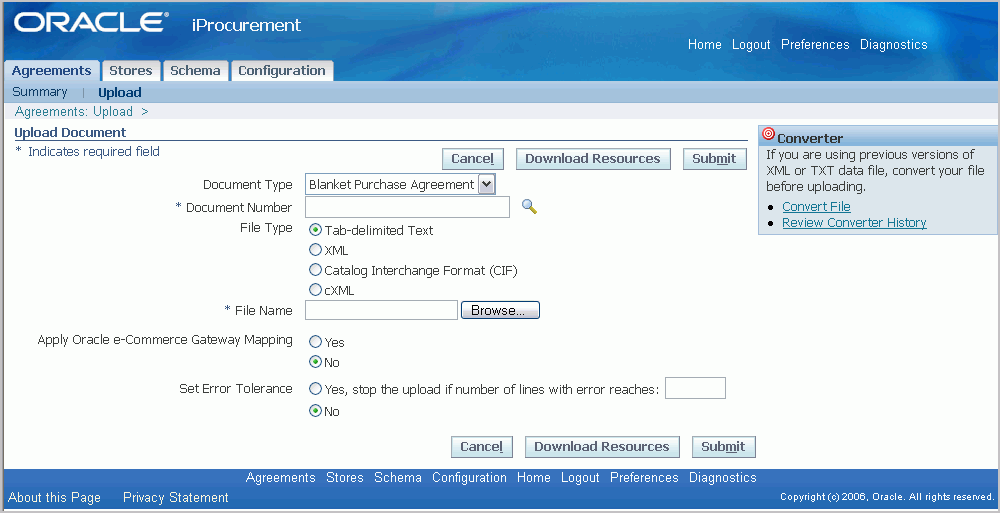
注意: このページからダウンロードしたリソースと、グローバル購買契約の「明細のアップロード」ページからダウンロードしたリソースは同じです。
テキスト、XML、CIF、cXMLのいずれのファイルを使用してコンテンツをアップロードするかを決定します。
スプレッドシート・テキスト・ファイルをロードする際、すべての品目が同じカテゴリにある場合は、適切なカテゴリ名を選択します。
カテゴリ名を選択すると、カテゴリ記述子に選択したカテゴリ用のフィールドを含むスプレッドシート・テンプレートを受け取ります。 「カタログ・スキーマ・コンポーネント」を参照してください。
別のカテゴリのカタログ品目をロードする場合、カテゴリを空白のままにします。
「ダウンロード」をクリックして、リソース・ファイルを適切な場所に保存します。
リソース・ファイルは、各種テンプレート・ファイルおよび詳細な手順と例が収録されたreadmeファイルで構成されています。 このテンプレート・ファイルは、選択したアップロード・ファイル・タイプによって異なります。 初めてアップロードを作成する場合は、まずreadmeファイルを開いてレビューします。
注意: Oracle iProcurementを最近更新した場合は、DTDまたはテンプレートの最新バージョンを使用することが大切です。 旧バージョンのテンプレートを使用してカタログ品目をアップロードすると、ローダーによってファイル・エラーが検出されることがあります。
包括購買契約および見積用にカタログ品目をロードする手順は、次のとおりです。
カタログ品目ファイルのアップロード準備が完了したら、そのファイルを選択した場所に保存します。
「iProcurementカタログ管理」ホーム・ページにナビゲートします。 「基本契約」をクリックします。 「文書アップロード履歴の表示」ページで「アップロード」をクリックします。
「文書のアップロード」ページで、次の処理を行います。
アップロードする文書タイプを選択します。
文書番号を入力するか、選択します。
アップロードするファイル・タイプを選択します。
「ブラウズ」をクリックして、完了したアップロード・ファイルを見つけます。
ファイルを選択し、ダイアログ・ボックスで「オープン」をクリックします。
ヒント: 「オープン」ダイアログ・ボックスでファイルが見つからない場合は、適切なディレクトリを参照していることを確認して、ダイアログ・ボックスの「ファイル・タイプ」を「全ファイル」に設定します。
CIFまたはcXMLファイルをアップロードする場合は、分類ドメインを選択します。 CIFまたはcXMLの詳細は「テンプレートと手順をダウンロードする手順」のReadmeファイルを参照してください。
ファイル内のデータに、カテゴリ・マッピングまたは他のコード変換を適用する場合は、「Oracle e-Commerce Gatewayマッピングの適用」に「Yes」を選択します。 「カテゴリ・マッピングの摘要」を参照してください。
オプションで、「エラー許容範囲の設定」にエラー限度を選択します。
「発行」をクリックします。 ローダーがファイルを受け取ると、検証が開始されます。 「確認」ページに、ジョブに自動的に割り当てられたジョブ番号が表示されます。 ジョブのステータスをチェックして、アップロード中にエラーが発生しなかったことを確認します。
グローバル包括購買契約用にカタログ品目をロードする手順は、次のとおりです。
カタログ品目ファイルのアップロード準備が完了したら、そのファイルを選択した場所に保存します。
「iProcurementカタログ管理」ホーム・ページに戻ります。 「基本契約」をクリックします。 必要に応じて、品目をアップロードするグローバル契約に対して検索を実行します。
グローバル契約を選択して、更新用に開きます。
「明細の追加」リストから「アップロード経由」を選択して、「開始」をクリックします。 「明細のアップロード」ページで、次の処理を行います。
アップロードするファイル・タイプを選択します。
「ブラウズ」をクリックして、完了したアップロード・ファイルを見つけます。
ファイルを選択し、ダイアログ・ボックスで「オープン」をクリックします。
ヒント: 「オープン」ダイアログ・ボックスでファイルが見つからない場合は、適切なディレクトリを参照していることを確認して、ダイアログ・ボックスの「ファイル・タイプ」を「全ファイル」に設定します。
CIFまたはcXMLファイルをアップロードする場合は、分類ドメインを選択します。
「承認のため発行」のオプションを選択します。
ファイル内のデータに、カテゴリ・マッピングまたは他のコード変換を適用する場合は、「Oracle e-Commerce Gatewayマッピングの適用」に「Yes」を選択します。 「カテゴリ・マッピングの適用」を参照してください。
オプションで、「エラー許容範囲の設定」にエラー限度を選択します。
「発行」をクリックします。 ローダーがファイルを受け取ると、検証が開始されます。 「確認」ページに、ジョブに自動的に割り当てられたジョブ番号が表示されます。 ジョブのステータスをチェックして、アップロード中にエラーが発生しなかったことを確認します。
翻訳の詳細は、「カタログ・コンテンツのロード」のReadmeファイルを参照してください。
カタログ・アップロードのステータスを確認する手順は、次のとおりです。
包括購買契約と見積の場合、「文書アップロード履歴の表示」ページにナビゲートしてジョブ・リストを表示します。
必要であれば、生成された列ヘッダーを使用して、ジョブ別またはロード日付別にソートします。
ジョブには、次のいずれかのステータスが割り当てられます。 (ファイルをアップロードする際、大きいファイルはロードに時間がかかることがあります。 ジョブが完了するまでログインしたままでいる必要はありません。)
「保留」: ジョブは処理待ちです。
「実行中」: ジョブは処理中です。 たとえば、ファイル・アップロードで、iProcurementカタログ管理がデータをロードしています。
「完了」: ジョブは正常に完了しました。 ファイル・アップロードの場合、すべてのカタログ明細が正常にロードされました。 包括購買契約価格への変更が価格許容範囲を超える場合、購買担当はOracle Purchasingの「価格許容範囲を超える購買」に移動して、許容範囲を超える明細を受理する必要があります。 さらに、カタログ管理者は常に、Oracle Purchasingの「価格許容範囲を超える購買」で、新しい包括購買契約または見積明細を受理する必要があります。
「エラー」: グローバル購買契約の場合、成功した明細がステージング領域にロードされ、購買担当の承認などダウンストリームの処理に使用できます。 包括購買契約および見積のアップロードの場合、ファイルに1つ以上のエラーがあると、ファイル全体が否認されます。
ジョブが失敗した場合は、再発行を試みてください。 ファイル・アップロードの場合は、ファイルを修正して再度アップロードします。 「カタログ・アップロード・エラーを修正する手順」を参照してください。
カタログ・アップロード・エラーを修正する手順は、次のとおりです。
「文書アップロード履歴の表示」ページで、ステータスが「エラー」のジョブを検索します。
失敗したジョブのステータス・リンクをクリックします。
「アップロード・エラーの表示」ページに、各エラーの摘要が表示されます。 ファイルの不適切なフィールドを編集します。 否認された明細は、検証エラーを示します。
「検証エラー」: 検証エラーは、ファイルの情報がOracle iProcurementの対応する情報と一致しない場合に発生します。 たとえば、「単位」、「カテゴリ」または「通貨」にOracle iProcurementで認識されない値を入力すると、検証エラーが発生します。 検証エラーが発生した品目明細は否認されます。
失敗したジョブに否認された明細がない場合は、ファイルに書式エラーが発生しています。
「書式エラー」: 書式エラーは、XMLファイルがDTD提供セクションに準拠していない場合に発生します。 書式エラーの例として、スプレッドシードに行または列が余計にある、終了タグの挿入忘れ、などが挙げられます。 ファイルに特殊文字を入れる場合は、それらがファイル冒頭で指定された言語エンコーディングで扱われる特殊文字であることを確認してください。 ページ・ヘッダーのフィールド・エラーに、ファイルの書式エラー・メッセージが表示されます。
グローバル包括購買契約明細をアップロードする場合、契約概要の「アップロード・ステータス」列(この列はデフォルトでは非表示になっており、表示するにはページをパーソナライズする必要があります)でジョブ・ステータスを確認できます。 エラーが発生している場合は、エラーを確認するためのリンクが表示されます。 契約を更新する前に、エラーを処理する必要があります。
アップロード・エラーの修正の詳細は、リソース・ファイル内のReadmeファイルを参照してください。 「カタログ・コンテンツのロード」を参照してください。
エラーを修正したら、ファイルを保存して再アップロードします。
ジョブまたはエラーに関する追加情報
ジョブのエラー診断でトラブルが発生した場合、またはOracle Applicationsでジョブをモニターする場合は、Oracle ApplicationsまたはOracle Purchasingの「要求」ウィンドウを使用します。 「文書アップロード履歴の表示」」ページでジョブに割り当てられている番号は、「要求」ウィンドウの要求IDと同じです。 必要であれば、「要求」ウィンドウの「ログの表示」ボタンでエラーに関する詳細を表示できます。
注意: 要求の「ログの表示」ボタンにアクセスするには、ジョブを発行したのと同じユーザーとしてログオンする必要があります。
カタログ・ロード・ジョブは、「要求」ウィンドウで次のように名前が付けられています。
品目ロードのための「カタログ・バルク・ロード - 品目アップロード」。
「スキーマ・ジョブのモニター」も参照してください。
注意: 「要求」ウィンドウでは、ジョブに様々なステータスが使用されます。 たとえば、「文書アップロード履歴の表示」ページには「失敗」ステータスで表示されるファイルが、「要求」ウィンドウには「完了 - 警告」ステータスで表示されます。
ロード中に「Oracle e-Commerce Gatewayマッピングの適用」オプションが「Yes」に設定されている場合、Oracle iProcurementはOracle e-Commerce Gatewayでカテゴリ・マッピングが設定されているかどうかを確認します。 ファイル内のカテゴリがOracle e-Commerce Gatewayでマップされていてカタログ内にあるカテゴリと一致すると、ローダーによりその品目がマップ先カテゴリに追加されます。 このオプションはすべての品目ロード・ファイルに適用されます。
e-Commerce gatewayカテゴリ・マッピングでは、常に提供された外部カテゴリからショッピング・カテゴリの検索を実行します。 ローダーは、導出されたショッピング・カテゴリとiProcurement管理ツールで構成されたその他のカテゴリ・マッピングを使用して、品目がカタログにロードされるときに、品目のショッピング・カテゴリと購買カテゴリを決定します。
Oracle e-Commerce Gatewayでカテゴリ・マッピングを使用しない場合は、「No」を選択します。 たとえば、パンチアウト・カタログで使用するため、または他の目的のために、カテゴリ・マッピングを厳格に設定していて、これらのマッピングをローカル・カタログのカテゴリには適用しない場合があります。 ローカル・カタログにすでに作成済のカテゴリ・マッピングを適用する場合は、「Yes」を選択します。
このマッピング・プロセスのフローは次のとおりです。
「ファイル・フォルダ」や購買カテゴリ「OFFICE.SUPPLIES」などのカテゴリを指定して、品目をアップロードします。
Oracle e-Commerce Gatewayで、仕入先カテゴリ「ファイル・フォルダ」が購買カテゴリ「OFFICE.FOLDERS」にマップされます。
iProcurement管理ツールで、「OFFICE.FOLDERS」が手動でショッピング・カテゴリ「フォルダ」にマップされます。
ロード中に「カテゴリ・マッピングの適用」が選択されている場合、ローダーは品目をショッピング・カテゴリ「フォルダ」および購買カテゴリ「OFFICE.SUPPLIES」にロードします。
ロード中に「カテゴリ・マッピングの適用」を選択しない場合、ローダーは品目をショッピング・カテゴリ「ファイル・フォルダ」および購買カテゴリ「OFFICE.SUPPLIES」にロードします。
「ファイル・フォルダ」がショッピング・カテゴリとして存在せず、「POR: ショッピング・カテゴリの自動ロード」が「Yes」に設定されている場合、ローダーは「ファイル・フォルダ」ショッピング・カテゴリを作成します。
次の表に、ローダーがカテゴリ・マッピングを実行するときのフィールドを示します。フィールドはファイル形式によって異なります。
| ファイル形式 | マップされるカテゴリ・フィールド |
| タブ区切りのテキスト | ショッピング・カテゴリ |
| XML |
|
| カタログ交換形式(CIF)バージョン2.1 | SPSCコード |
| CIFバージョン3.0 | 分類コード(分類コードがない場合はSPSCコード) |
| cXML | 分類 |
Oracle iProcurementでは、ファイルで指定されたカテゴリ名に基づいてマッピングが実行されます。ただし、カテゴリ・キーも指定されている場合、名前を検索できなければキーがマップされます。 カテゴリ・マッピングには大/小文字区別はありません。 (仕入先固有マッピングに対する仕入先検証では大/小文字区別があります。)
カテゴリ・マッピングは、アップロードしたスキーマ・ファイルでは実行されません。
シナリオ1:
品目に対して外部カテゴリ「ファイル・フォルダ」を指定するが、購買カテゴリは指定しないファイルをアップロードします。
e-Commerce Gatewayで、仕入先カテゴリ「ファイル・フォルダ」が購買カテゴリ「OFFICE.FOLDERS」にマップされます。
iProcurement管理ツールで、購買カテゴリ「OFFICE.FOLDERS」がショッピング・カテゴリ「フォルダ」にマップされます。
iProcurement管理ツールで、ショッピング・カテゴリ「フォルダ」が購買カテゴリ「OFFICE.SUPPLIES」にマップされます。
アップロード中にカテゴリ・マッピングを適用することを選択します。
品目はショッピング・カテゴリ「フォルダ」および購買カテゴリ「OFFICE.SUPPLIES」でカタログにロードされます。
シナリオ2:
品目に対して外部カテゴリ「ファイル・フォルダ」、および購買カテゴリ「OFFICE.STUFF」を指定するファイルをアップロードします。
e-Commerce Gatewayで、仕入先カテゴリ「ファイル・フォルダ」が購買カテゴリ「OFFICE.FOLDERS」にマップされます。
iProcurement管理ツールで、購買カテゴリ「OFFICE.FOLDERS」がショッピング・カテゴリ「フォルダ」にマップされます。
iProcurement管理ツールで、ショッピング・カテゴリ「フォルダ」が購買カテゴリ「OFFICE.SUPPLIES」にマップされます。
アップロード中にカテゴリ・マッピングを適用することを選択します。
品目はショッピング・カテゴリ「フォルダ」および購買カテゴリ「OFFICE.STUFF」でカタログにロードされます。
シナリオ3:
購買カテゴリ「OFFICE.SUPPLIES」を指定するが、外部カテゴリを指定しないファイルをアップロードします。
「OFFICE.SUPPLIES」とショッピング・カテゴリ間のマッピングは行われません。
アップロード中にカテゴリ・マッピングを適用することを選択します。
品目は購買カテゴリ「OFFICE.SUPPLIES」およびショッピング・カテゴリは値なしでカタログにロードされます。
シナリオ4:
Oracle e-Commerce Gatewayでは、特定の仕入先ありまたは特定の仕入先なしでマッピングを指定できます。 仕入先固有のマッピングと仕入先固有でないマッピングが存在する場合、ローダーでは常に前者が選択されます。
品目に対して外部カテゴリ「ファイル・フォルダ」を指定するが、購買カテゴリは指定しないファイルをアップロードします。
e-Commerce Gatewayで、仕入先カテゴリ「ファイル・フォルダ」から購買カテゴリ「OFFICE.FOLDERS」への仕入先固有マッピングが行われます。
iProcurement管理ツールで、購買カテゴリ「OFFICE.FOLDERS」がショッピング・カテゴリ「フォルダ」にマップされます。
iProcurement管理ツールで、ショッピング・カテゴリ「フォルダ」が購買カテゴリ「OFFICE.SUPPLIES」にマップされます。
アップロード中にカテゴリ・マッピングを適用することを選択します。
購買カテゴリ「OFFICE.FOLDERS」を指定するファイルをアップロードします。
| 仕入先 | 外部カテゴリ | Oracle Purchasingカテゴリ |
|---|---|---|
| 仕入先A | ファイル・フォルダ | OFFICE.FOLDERS |
| (仕入先の指定なし) | ファイル・フォルダ | OFFICE.MISC |
この例では、購買文書の仕入先が仕入先Aにロードされる場合、ファイルのカテゴリ「ファイル・フォルダ」が購買カテゴリ「OFFICE.FOLDERS」にマップされます。ファイルの仕入先が仕入先Bの場合、「ファイル・フォルダ」は購買カテゴリ「OFFICE.SUPPLIES」にマップされます。ショッピング・カテゴリは購買カテゴリから導出されます。
仕入先Aに関連付けられている文書にロードする場合、品目はショッピング・カテゴリ「フォルダ」および購買カテゴリ「OFFICE.SUPPLIES」でカタログにロードされます。
オンライン・カタログ・オーサリングを使用する手順は、次のとおりです。
「iProcurementカタログ管理」の「基本契約」タブから更新する基本契約を選択します。 必要な基本契約が表示されていない場合は、別の「表示」または「検索」を使用します。 「基本契約の検索」を参照してください。
カタログ明細を既存のカタログ明細から追加するか、アップロードするか、または手動で入力します。 「基本契約の更新」を参照してください。
更新された基本契約は、承認のために発行されます。
カタログ管理者の受理が必要と定義されている場合、購買担当はカタログ管理者によって発行された変更をレビューして受理するように通知されます。 購買担当によって受理された変更は文書に組み込まれ、承認のために発行されます。
承認後、依頼者はOracle iProcurementで基本契約内容を利用できるようになります。
「iProcurementカタログ管理」ホーム・ページの「基本契約」タブで、事前定義された検索パラメータを使用して、または「検索」をクリックして独自の検索パラメータを入力して、基本契約を表示できます。
「検索」をクリックする場合、基本契約、仕入先、購買担当、または承認ステータスに関する情報を入力して「開始」をクリックします。 追加の検索パラメータを入力して「検索の保存」をクリックし、パーソナライズされた独自のビューを作成することもできます。
「パーソナライズ」をクリックして特化された独自のビューを作成し、デフォルト・ビューを設定することもできます。 詳細は、オンライン・ヘルプを参照してください。
検索結果から使用する基本契約を選択し、基本契約を使用して行う作業を「基本契約の選択」リストから選択して、「開始」をクリックします。
「仕入先オーサリングの有効化」: 仕入先がOracle iSupplier Portalからこの基本契約を更新できるようにするには、この処理を選択して「開始」をクリックします。 (仕入先オーサリングに対して基本契約がすでに有効化されていて、これ以上有効化する必要がない場合は、「仕入先オーサリングの無効化」を選択して「開始」をクリックします。)
「更新」: このオプションを選択すると「包括購買契約の更新」ページが開きます。このページには基本契約に明細を追加するツールがあります。
「差異要約の表示」: このオプションを選択すると「差分要約」ページが開き、入力した変更と基本契約の最新バージョンとの差異が表示されます。 差異要約を使用できるのは、管理者が変更を文書に保存してから購買担当が発行された変更を受理または拒否するまでです。 差異要約明細は、スプレッドシートにエクスポートできます。
「PDFの表示」: 現在の基本契約のフォーマット済バージョンを表示または保存する場合は、この処理を選択して「開始」をクリックします。 カタログ管理者によって行われた変更のうち未承認のものは、pdfには表示されません。
「エクスポート」: 検索結果ページの内容を、ページに表示する基本契約リストとしてエクスポートします。 ファイルには、ページのすべての列が表示されます。
使用する基本契約を選択して、「更新」処理を選択します。 選択した基本契約に対する管理または追加を実行できます。
注意: 更新できるのは、基本契約の明細情報のみです。 「ヘッダー」または「管理」タブをクリックすると、基本契約のその情報のビューが表示されます。 変更できるのは、Oracle Purchasingの購買担当のみです。
「包括購買契約の更新」ページで既存の基本契約明細を管理できます。 「処理」列にあるアイコンを使用して、管理ツールにアクセスできます。
更新(ペンシル): このオプションを選択すると「明細の更新」ページが開きます。 ここで、品目記述子とカテゴリ記述子を更新できます。 明細の標準情報の詳細は、『Oracle Purchasingユーザーズ・ガイド』を参照してください。
このページから、明細の「品目属性」にアクセスすることもできます。 これらは、Oracle iProcurementの検索エンジンで使用される記述子です。
複製(ページ): このオプションを選択すると「包括購買契約の更新」ページが開き、選択した明細の複製が表示されます。 必要な変更を加え、「発行」をクリックします。
削除(ゴミ箱): このオプションを選択すると、明細を削除しようとしていることを示す警告ページが表示されます。
「包括購買契約の更新」ページで新規明細を追加できます。 明細の追加には、いくつかのオプションがあります。
「明細の追加」リストから「カタログから」を選択して、「開始」をクリックします。 「ストアー」ページでカタログ内の任意の品目を選択できます。 品目を検索し、「文書に追加」をクリックして、新規明細の基本契約に戻る準備ができたら「完了」をクリックします。
「明細の追加」リストから「お気に入りから」を選択して、「開始」をクリックします。 「ショッピング・リスト」ページでリストを選択できます。 リストで品目を検索し、「文書に追加」をクリックして、新規明細の基本契約に戻る準備ができたら「完了」をクリックします。
「明細の追加」リストから「アップロード経由」を選択して、「開始」をクリックします。 「明細のアップロード」ページは「カタログ・ファイルのアップロード」で説明されているページと同じです。
「5行追加」ボタンをクリックすると、「包括購買契約の更新」ページが詳細を入力可能な5つの空白行でリフレッシュされます。 明細の標準情報の詳細は、『Oracle Purchasingユーザーズ・ガイド』を参照してください。
「保存」をクリックして変更を保存し、「発行」をクリックしてワークフロー承認を開始します。 組織にとって適切な場合は、「承認オプション」をクリックして、承認用に発行する前に理由を示すことができます。
カタログ変更の「差分要約」ページには、新規カタログ・コンテンツと最後に承認されたバージョン間の要約が表示されます。 仕入先またはカタログ管理者がカタログ・データに変更を加えると、この要約で変更内容が強調表示されます。 発行に先立って、変更内容をレビューおよび検証できます。 要約をソートおよびドリルダウンして、追加情報を表示したり、変更内容をスプレッドシートにエクスポートしてさらにデータを操作したりできます。
同様に、購買担当も、仕入先またはカタログ管理者が発行した変更をレビューする際に「差分要約」ページにアクセスできます。 要約ページで、要求された変更への明確なスナップショットが提供されるため、購買担当は変更を慎重に受理または拒否できます。
注意: 差異要約は、購買担当が変更を受理した後は利用できません。
差異要約を表示する手順は、次のとおりです。
「iProcurementカタログ管理」ホーム・ページの「基本契約」タブから基本契約を検索および選択します。
「基本契約の選択」リストから「差異要約の表示」を選択して、「開始」をクリックします。
仕入先およびカタログ管理者は、承認のためにグローバル包括購買契約(GBPA)を発行できます。 承認のために文書を発行すると、GBPAヘッダーに割り当てられた購買担当に受理用の通知が送信されます。 購買担当は次の処理を実行できます。
個々の変更に対して、受理または拒否を入力
すべての変更を受理または拒否
受理した変更を承認を求めて発行
受理した変更を承認を求めて購買担当が発行すると、ただちに文書が承認階層に発行されます。 これ以降、次のようになります。
依頼者は、最終的に承認されるまで、GBPAの内容を検索結果ページで使用できません。
仕入先またはカタログ管理者は差異要約を使用できません。
他のユーザーによって文書が編集されると、その文書はロックされます。 購買担当は、ロックされた文書内の保留中の変更を取り消して、文書を自分で更新できます(オプション)。
Oracle iProcurementを使用する依頼者は、インターネット接続を介して外部仕入先のカタログにリンク(パンチアウト)できます。 このタイプの2つのバージョンの外部コンテンツを構成して、仕入先が管理するカタログ、パンチアウトおよび透過パンチアウトにアクセスできます。 各バージョンについて簡単に説明します。「カタログ・コンテンツの構造」も参照してください。
購買依頼の作成時に、依頼者はExchange.Oracle.comなどのOracle Exchangeマーケットプレイスに直接パンチアウトしたり、仕入先のWebストアにパンチアウトして仕入先が管理するカタログにアクセスできます。 購入する品目を選択した後、依頼者はOracle iProcurementに戻ってカートにさらに品目を追加し、通常どおりに精算できます。パンチアウトの設定の詳細は、『Oracle Procurement Buyer's Guide to Punchout and Transparent Punchout』を参照してください。 このマニュアルの仕入先バージョンである『Oracle Procurement Supplier's Guide to Punchout and Transparent Punchout』も用意されています。
透過パンチアウト・カタログ(配分済検索)では、依頼者はOracle iProcurementを終了せずに外部サイトで品目を検索できます。パンチアウトとは異なり、依頼者がサイトに直接アクセスする必要はありません。かわりに、品目の検索時に透過パンチアウトがバックグラウンドで動作してリモート・カタログにアクセスし、Oracle iProcurementの検索結果に一致する品目を直接戻します。依頼者が外部サイトからの品目を知らなくてもかまいません。 「検索結果」ページで、透過パンチアウトから戻された品目をショッピング・カートに追加して、通常どおりに精算します。
Oracle iProcurementから、仕入先サイトやOracle iProcurementなどのOracle Exchangeマーケットプレイスへの透過パンチアウトを設定できます。詳細は、『Oracle Procurement Buyer's Guide to Punchout and Transparent Punchout』を参照してください。 このマニュアルの仕入先バージョンである『Oracle Procurement Supplier's Guide to Punchout and Transparent Punchout』も用意されています。
関連トピック
依頼者は、カタログにない品目やサービスの調達をできます。このような場合は、カタログ外依頼を使用できます。カタログ外依頼には、品目やサービスを摘要に基づいてショッピング・カートに追加する機能が用意されています。 スマート・フォームを使用して、企業はフィールド・リストおよび特定フィールドを入力可能にするか事前定義するか、の両方を制御できます。 たとえば、購買組織は特定の要求のために購買カテゴリをロックダウンして、より正確に費用を分類できます。 同様に、購買管理者は、費用が優先仕入先だけに送信され、デフォルト契約番号によってタッチレス購買が実現することを保証できます。
次の図は、依頼者が入力できるカタログ外依頼を示しています。依頼者は、「品目タイプ」フィールドに数量で請求される商品、数量で請求されるサービスまたは総額で請求される商品またはサービスを入力できます。
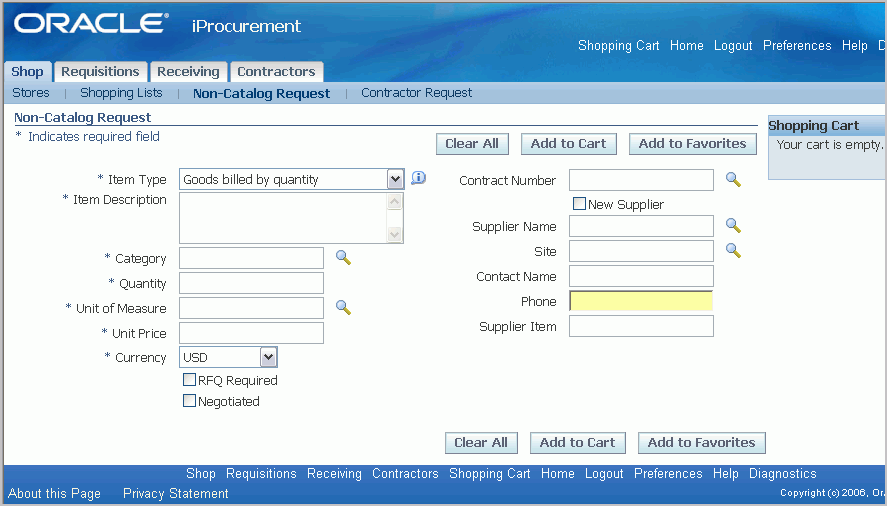
この標準カタログ外依頼に加えて、様々なスマート・フォームを作成して1つ以上のストアーに割り当てることができます。
Oracle iProcurementではデフォルトの標準スマート・フォームが用意されています。 カタログ管理者は、この他に複数のスマート・フォームを作成できます。 たとえば、コンピュータ・サービス・スマート・フォームとオフィス・サービス・スマート・フォームを作成できます。 これらのスマート・フォームはストアーに割り当てられた後、依頼者に表示され、選択可能になります。
Oracle iProcurementに用意されている標準のスマート・フォームを1つ使用する場合、プロファイル・オプション以外の設定を実行する必要はありません。
設定ステップ
「プロファイル・オプション」に示す明細タイプ・プロファイル・オプションを設定します。
カタログ外依頼テンプレートで使用する商品を定義できます。「商品」はカタログ外依頼テンプレートの参照専用フィールドで、選択したカテゴリに基づいてデフォルト設定されます。 商品を定義するのは、テンプレートでデフォルト・カテゴリを提供し、依頼者による選択対象をその商品内のカテゴリのみに限定する必要がある場合です。たとえば、コンピュータ・サービス・カタログ外依頼の場合、依頼者が選択できるのは「技術サービス」商品のカテゴリのみです。(また、テンプレートにデフォルト・カテゴリを入力して「カテゴリ」フィールドを編集不可にすることもできます。)
注意: カテゴリが無効である場合、依頼者に表示されるのはその商品内のカテゴリのサブセットのみの場合があります。
商品は、カテゴリをグループ化したものです。商品を使用して、Oracle Purchasingの購買カテゴリ・セットで定義してあるカテゴリをグループ化します。これらの商品に入れることができるのは、購買カテゴリのみです。
たとえば、フィルタとブレーキという商品を作成し、Oracle Purchasingで定義済の次の購買カテゴリをグループ化します。
| 商品 | 購買カテゴリ | Oracle Applicationsでのカテゴリ・コード |
|---|---|---|
| フィルタ | エア・フィルタ | AIR.FIL |
| フィルタ | オイル・フィルタ | OIL.FIL |
| ブレーキ | ブレーキ・シュー | SHOES.BRAKES |
| ブレーキ | ブレーキ・パッド | PADS.BRAKES |
| ブレーキ | ブレーキ基盤 | FOUND.BRAKES |
注意: 商品の階層は作成できません。 カテゴリ・レベルより上の商品レベルが1つのみサポートされます。
商品は、すべての営業単位および組織間で参照可能です。
1つのカテゴリを複数の商品に所属させることはできません。
商品を定義する手順は、次のとおりです。
次のいずれかの職責でOracle Applicationsにログインします。
購買管理スーパーユーザー
Public Sector Purchasingスーパーユーザー
ナビゲーション「設定」>「品目」>「商品」>「商品」を使用して「商品」設定ページにアクセスします。
注意: 「商品」メニューが見つからない場合は、カスタマイズされた職責でログインしている可能性があります。システム提供の「購買管理スーパーユーザー」職責には、「商品」メニューが組み込まれています。「商品」メニューがみつからない場合は、システム提供の職責を使用してください。
「商品」ページで「商品の作成」をクリックします。
「商品の作成」ページで次のフィールドに入力します。
「商品コード」。商品の一意識別子(ITまたは01など)を入力します。この識別子はすべての言語で同一です。このフィールドの最大長は、120バイト(英語で約40文字)です。 同じコードを複数の商品で使用することはできません。 各コードは一意である必要があります。(Oracle Applicationsでコード・セグメントに使用されているのと同じコードを使用できます。)
「名前」。 レポートに表示される商品名(情報技術など)です。このフィールドの最大長は、240バイト(英語で約80文字)です。指定の言語で一意の名前を入力する必要があります。
「摘要」。独自の目的に使用するオプションの摘要です。 摘要はレポートに表示されません。
注意: 商品は削除できません。商品を無効にしても、カタログ外依頼から削除されることはありません。 必要な商品のみを作成してください。商品は随時追加、更新および分割でき、変更内容は即時に反映されます。
「有効」が選択されていることを確認します。
カテゴリを割り当てることができるのは、有効な商品のみです。(カテゴリの削除、ユーザー割当ての変更など、他のすべての変更は、カテゴリが有効かどうかに関係なく実行できます。)
カタログ外依頼には、有効な商品と無効な商品の両方が表示されます。
必要なカテゴリを商品に割り当てます。
「カテゴリの割当」をクリックします。
「カテゴリの割当」ページで、必要に応じて検索基準を入力して「開始」をクリックします。
カテゴリ摘要または対応するカテゴリ・コード(フレックスフィールド体系)セグメントで検索できます。たとえば、会社がOracle Applicationsで2セグメント体系を作成しているとします。第1セグメントが「品目カテゴリ」、第2セグメントが「商品」であるとします。たとえば451.01の場合、451は品目カテゴリで01は商品です。 この例では、「カテゴリの割当」ページに検索フィールドとして「カテゴリ摘要」、「品目カテゴリ」および「商品」が表示されます。
この例で、01が「フィルタ」商品を示しているとします。「商品」検索フィールドに01と入力すると、「商品」フレックスフィールド・セグメントに01を含むカテゴリ・コードがすべて戻されます。
注意: Oracle Applicationsの「カテゴリ・セット」ウィンドウで「有効なカテゴリのリストの強制」が選択されている場合、商品に割り当てることができるのは、購買カテゴリ・セットの「カテゴリ・セット」ウィンドウに表示されるカテゴリのみです。 「有効なカテゴリのリストの強制」が選択されていない場合は、購買カテゴリ・セットと同じフレックスフィールド体系を使用するカテゴリがすべて割当可能です。
検索時には、名前またはコードの先頭部分を入力するか、ワイルドカード文字(%)を使用します。たとえば、proと入力すると、proで始まるカテゴリが検索されます。%pro%と入力すると、proを含むカテゴリが検索されます。検索には大/小文字区別はありません。
この商品に割り当てるカテゴリを選択します。
「すべて選択」をクリックすると、そのページに表示されているカテゴリのみが選択されます。 検索結果の2ページ目以降にさらに結果が表示される場合は、各ページで「すべて選択」をクリックする必要があります。
「適用」をクリックします。
すでに他の商品に割当済のカテゴリを割り当てると、カテゴリがその商品から編集中の商品に移動します。(編集中の商品にすでに割り当てられているカテゴリは、検索結果に表示されません。)
「適用」をクリックします。
カタログ外依頼で商品を使用するために「担当の割当」機能を実行する必要はありません。
スマート・フォームを定義する手順は、次のとおりです。
「iProcurementカタログ管理」で「ストアー」を選択します。
「スマート・フォーム」サブタブをクリックします。
「スマート・フォームの管理」ページで「スマート・フォームの作成」をクリックします。
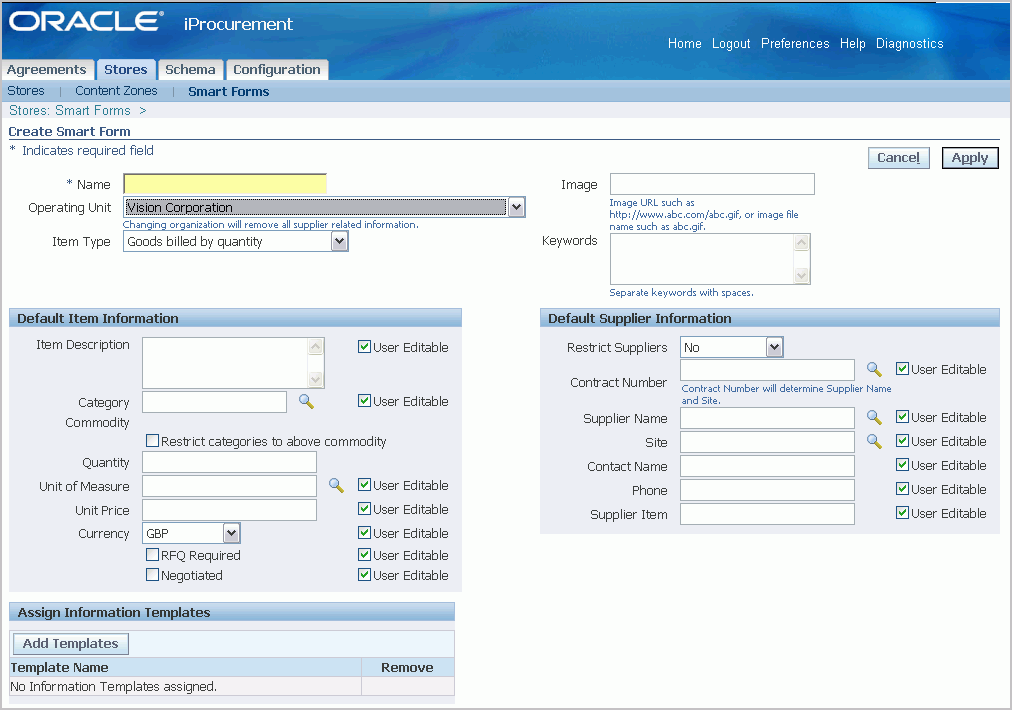
スマート・フォームを作成または編集するページで、次のフィールドに入力します。
「名前」(スマート・フォーム名)。 複数のスマート・フォームを作成する場合は特に、「備品要求」や「コンピュータ・サービス」のように依頼者にわかりやすい名前を入力してください。 この名前は、依頼者が要求を入力するときに「要求タイプ」フィールドに表示されます。 最大文字数は240バイトです。
「組織」。 スマート・フォームを使用可能な営業単位を選択します。 たとえば、ドイツの営業単位の依頼者のみがこのスマート・フォームを使用できるようにするには、「ドイツ・オペレーション」を選択します。 スマート・フォームは特定の営業単位に対して作成する必要があります。
「品目タイプ」。 このスマート・フォームを常に使用する品目タイプを1つ選択します。
「数量で請求される商品」。 たとえば、1冊25USDの本を10冊購入。
「金額で請求される商品またはサービス」。 たとえば、5,000USDのサービスを購入。
「数量で請求されるサービス」。 たとえば、1時間100USDのサービスを10時間分購入。
注意: 各品目タイプは、プロファイル・オプションによって、Oracle Purchasingで定義されている明細タイプに関連付けられています。 たとえば、「金額で請求される商品またはサービス」は、プロファイル・オプション「POR: 金額ベースのサービス明細タイプ」に入力された明細タイプにデフォルト設定されます。 Oracle Purchasingで明細タイプを設定して、カテゴリまたは単位をデフォルト設定できます。 これらのフィールドを編集不可にしないかぎり、依頼者はこれらのデフォルト値を変更できます。
後述の手順を続行して、スマート・フォーム・フィールドを編集します。
スマート・フォーム・フィールドを編集する手順は、次のとおりです。
スマート・フォームを作成または編集するページで、各フィールドがユーザー編集可能かどうかを選択します。 フィールドの「ユーザー編集可能」の選択を解除すると、依頼者はそのフィールドを変更できません。
注意: 依頼者がスマート・フォームを入力する際、「デフォルトの品目情報」セクションのすべてのフィールドは必須フィールドです。 デフォルト値を入力する場合を除いて、必須フィールドの「ユーザー編集可能」の選択を解除しないでください。
スマート・フォームの次のフィールドにデフォルト値を設定する場合は、ここで値を入力します。 たとえば、スマート・フォームが通常ボックス単位で発注される品目向けに設計されている場合は、単位として「ボックス」を選択します。
「品目摘要」。 最大文字数は240バイトです。
「カテゴリ」。
「商品」。 選択したカテゴリがOracle Purchasingの商品に割り当てられている場合、商品が表示されます。 たとえば、カテゴリ「ドライバ」を商品「手で持つ道具」に割り当てることができます。 これらの商品は、Oracle Purchasingの「商品」設定ページで設定します。 これらはオプションです。
注意: Oracle Purchasingで設定されたこの商品構造を変更する場合、スマート・フォームを再表示してスマート・フォームの変更が必要ないことを確認してください。
「カテゴリを前述の商品に限定します」。 カテゴリがOracle Purchasingの商品に割り当てられている場合、このオプションを選択できます。 カテゴリがユーザー編集可能な場合にこのオプションを選択すると、依頼者はカテゴリを変更できますが、商品内の他のカテゴリにしか変更できません。 カテゴリを1つの商品に限定すると、依頼者は容易に要求に対する適切なカテゴリを選択できます。
「数量」。
「単位」。 品目タイプが「金額で請求される商品またはサービス」の場合、このフィールドは表示されません。
「単価」。 このフィールドが表示されるのは、品目タイプが「数量で請求される商品」の場合です。
「金額」。 このフィールドが表示されるのは、品目タイプが「金額で請求される商品またはサービス」の場合です。
「単位当りレート」。 このフィールドが表示されるのは、品目タイプが「数量で請求されるサービス」の場合です。
「通貨」。
「見積依頼要」。 このフィールドは依頼者がカタログ外依頼を入力するページにあり、デフォルトでは非表示です。 依頼者は「見積依頼」フラグで、購買担当に品目の見積を依頼する必要があることを示します。
「交渉済」。 このフィールドは依頼者がカタログ外依頼を入力するページにあり、デフォルトでは非表示です。 このフィールドを表示するには、ページ上部の「パーソナライズ・ページ」リンクを使用します。 「交渉済」フィールドを使用するのは、Daily Business Intelligence (DBI) for Procurementを実装しているか、実装予定の場合です。 「Yes」を選択すると、DBI for Procurementではレポート処理のために、このテンプレートで発注した全品目に交渉済価格があるものとみなされます。 デフォルトでは、このフィールドは「No」に設定されています。詳細は、『Oracle E-Business Intelligence Daily Business Intelligenceユーザーズ・ガイド』を参照してください。
「仕入先の制限」。
「No」。依頼者が選択できる仕入先のリストには、依頼者の営業単位で有効な仕入先サイトのみが表示されます。
「カテゴリASL」。 依頼者が選択できる仕入先のリストは、選択したカテゴリについてOracle Purchasingの承認済仕入先リスト(ASL)に存在する仕入先のみにさらに限定されます。(Oracle PurchasingのASLでは、カテゴリが「商品」と呼ばれます。)
「契約番号」。 Oracle Purchasingで購買契約またはグローバル契約と、このスマート・フォームで発注されたすべての品目を関連付けるには、ここで契約を選択します。
注意: 契約を選択すると、仕入先とサイトがデフォルト設定されます。 この場合、「ユーザー編集可能」が選択されていても、依頼者は仕入先とサイトを変更できません。 契約名と電話番号がある場合は、これらも契約からデフォルト設定されますが、「ユーザー編集可能」が選択されている場合は変更できます。
「仕入先名」。
「サイト」。
「担当者名」。 最大文字数は36バイトです。
「電話番号」。 最大文字数は25バイトです。
「仕入先品目」。 最大文字数は30バイトです。
「製造業者」。 最大文字数は30バイトです。
「製造業者部品番号」。 最大文字数は30バイトです。
スマート・フォームに情報テンプレートを割り当てる場合は、「テンプレートの追加」をクリックします。 たとえば、スマート・フォームが名刺用の場合は、名刺情報テンプレートを割り当てます。 この情報テンプレートは、「カタログ外依頼」ページの下部に表示されます。 この例では、情報テンプレートには名刺の名前、所在地、電話番号のフィールドが含まれます。 情報テンプレートの設定の詳細は、「情報テンプレート」を参照してください。
後述の手順を続行して、スマート・フォームをストアーに割り当てます。
スマート・フォームを作成した場合、依頼者に表示するために、スマート・フォームをストアーに割り当てる必要があります。次のいずれかのストアーに割り当てます。
スマート・フォームをストアーに割り当てる手順は、次のとおりです。
「ストアー」タブの「ストアー」サブタブから、更新するストアーを選択します。
スマート・フォームを、Oracle iProcurementのカタログ外依頼ストアーまたは新規に作成したストアーに割り当てます。 手順については、「ストアーの作成または編集」を参照してください。
複数のスマート・フォームをストアーに割り当てる場合、ストアーによって各スマート・フォームの順序番号を入力するよう求められます。 依頼者が使用可能なスマート・フォームが(営業単位コンテキストに基づいて)、順序番号の順序で表示されます。
依頼者がカタログ外依頼にアクセスすると、ストアーに追加したスマート・フォームがすべて、スマート・フォーム名の下の「要求タイプ」ドロップダウン・メニューに表示されます。 たとえば、コンピュータ用品スマート・フォームと「事務用品」スマート・フォームを作成して、これらを同じストアーに割り当てることができます。 両方のスマート・フォームが、そのストアーの「要求タイプ」メニューに表示されます。 要求のフィールドは、依頼者がどのスマート・フォームを選択するかによって異なります。
プロファイル設定手順は、「プロファイル・オプションの設定」を参照してください。 品目タイプの各候補を使用するには、次のプロファイル・オプションを設定します。
POR: 商品明細タイプ
POR: レート・ベースのサービス明細タイプ
POR: 金額ベースのサービス明細タイプ
注意: 明細タイプに基づいて、カタログ外依頼にデフォルトの単位値を設定できます。 そのためには、Oracle Purchasingで明細タイプに単位を関連付けます。
Oracle iProcurementに用意されている標準のカタログ外依頼テンプレートへのアクセスを非表示にするには、ユーザーの職責を定義するときに「Internet Procurementホーム」メニューからサブメニュー「iProcurement: カタログ外要求」(ICXPOR_NONCATALOG)を除外します。
「発注文書の作成」ワークフローは、カタログ外依頼を契約から自動ソースするように構成できます。 このオプションを制御する属性の名称は、「カタログ外依頼は、契約から自動ソースされますか?」です。 この属性を「Yes」に設定すると、指定した仕入先に関する有効な購買契約が存在する場合に、その契約を参照する発注が自動的に作成されます。 この属性のデフォルト値は「No」です。「発注文書の作成」ワークフローについては、「ワークフローのカスタマイズ」を参照してください。
スマート・フォームは特定の組織(営業単位)に対して作成する必要があります。
例:
ストアー1には2つのスマート・フォームがあります。
スマート・フォーム1: Visionオペレーション用
スマート・フォーム2: Visionサービス用
この例では、Visionオペレーションの依頼者にはスマート・フォーム1のみが表示されます。
Visionフランスのユーザーにはストアー1に割り当てられているスマート・フォームはすべて表示されないため、ストアー1は表示されません。
Oracle iProcurementでは、ストアーとコンテンツ・ゾーンを使用して依頼者の品目を編成します。 各ストアーには1つ以上のコンテンツ・ゾーンが含まれます。 詳細は、「カタログ・コンテンツの構造」を参照してください。 依頼者が検索すると、ストアー内のすべてのローカルおよび透過パンチアウト・コンテンツ・ゾーンが検索されて結果が表示されます。(1回に1つのストアーを検索します。)
類似するコンテンツを1つのストアーにグループ化する操作には、次のメリットがあります。
論理的にグループ化できます。依頼者にとって、カテゴリは技術的であったり細かすぎるためにストアー・グループの方が理解しやすい場合があります。
より関連性の高い検索結果が生成されます。 たとえば、「バッテリ」を検索して「AAAバッテリ」、「業務用バッテリ」および「ノートブック・コンピュータ用バッテリ」を取得できます。 各バッテリが別々のコンテンツ・ゾーンに含まれていて、コンテンツ・ゾーンをストアー別にセグメント化する場合は、ノートブック・コンピュータ用バッテリを「コンピュータ用品」ストアーに属させることができます。「コンピュータ用品」ストアーでバッテリを検索すると、コンピュータ用バッテリのみが戻されます。
Oracle iProcurementカタログ管理には、カタログ・コンテンツの編成に役立つ次のツールが用意されています。
コンテンツの表示に影響を与える、次のツールも用意されています。
ストアーを使用すると、コンテンツ・ゾーンとスマート・フォームを1つの検索可能なストアーにグループ化できます。 ストアーは依頼者にとってわかりやすくなければなりません。たとえば、1つのストアーにすべてのコンピュータ用品またはすべての事務用品を含める必要があります。
「iProcurementカタログ管理」で「ストアー」タブから「ストアー」サブタブを選択します。
「ストアーの管理」ページで「ストアーの作成」をクリックして新規ストアーを作成します。 既存のストアーを更新する場合は、ストアーの「ペンシル(更新)」をクリックします。
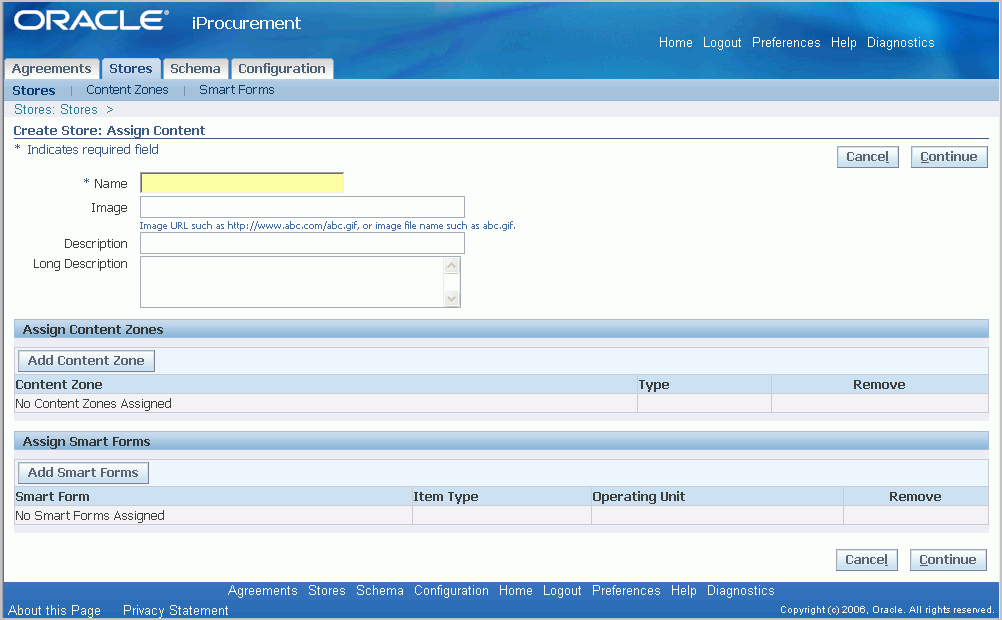
「ストアーの作成: コンテンツの割当」ページで、ストアー名: 2,000バイトのストアー名最大文字制限を入力または編集します。
「イメージ」: このストアーの横に表示するイメージの名前またはURLを入力または編集します。 イメージは「ショップ」ページに表示されます。 完全なURL(http://www.abc.cm/abc.gifなど)ではなくイメージ名(abc.gifなど)を入力する場合、そのイメージが「POR: ホスト・イメージ・ディレクトリ」で指定されたディレクトリに存在することを確認します。 イメージを指定しない場合、ストアーには名前と摘要のみが表示されます。 (イメージを指定しない場合、ストアーにはバックグラウンドで空白イメージ・ファイルが表示されます。 必要に応じて、このデフォルトの空白イメージ・ファイルを、常に標準の「ストアー・イメージなし」ファイルまたはメッセージが表示されるように変更できます。 『Oracle iProcurementインプリメンテーションおよび管理ガイド』のイメージ管理に関する項を参照してください)。 最大文字数は2,000バイトです。
注意: 依頼者の作業環境で「サムネイル・イメージの非表示」が選択されている場合、依頼者にカタログのイメージは表示されません。
「摘要」: 短い摘要を入力します。 これらは「ショップ」ページでストアーの横に表示されます。 短い摘要の最大文字数は240バイトです。
「詳細摘要」: 詳細摘要は、依頼者が「ショップ」ページでストアーをクリックした後に表示されます。 「ショップ・ストアー」ページでは上部付近に詳細摘要が表示され、その下にコンテンツ・ゾーンのリストとその摘要が表示されます。 最大文字数は2,000バイトです。
「コンテンツ・ゾーンの追加」: 「コンテンツ・ゾーンの追加」をクリックして、ストアーに含めるコンテンツ・ゾーン(カタログ)を選択します。 複数のローカルまたは透過パンチアウト・コンテンツ・ゾーンのストアーへの追加に関する注意事項とヒントを参照してください。
注意: コンテンツ・ゾーンをストアーから削除しても、コンテンツ・ゾーンが抹消されるわけではありません。 削除されたコンテンツ・ゾーンを別のストアーに追加できます。
「スマート・フォームの追加」: 「スマート・フォームの追加」をクリックして、このストアーに割り当てるスマート・フォームを選択します。
「続行」をクリックして、ストアーに他の構成が必要かどうかを確認します。
「ストアーの作成: 構成」ページでストアー順序を指定し、「ローカル・コンテンツを最初に表示」を選択して、検索結果概要画面でローカル・コンテンツを最初に表示するかどうか、およびこの画面でのみ表示するかどうかを指定できます。 「常に一致として表示」を選択して、検索結果の一致を強制できます。
「適用」をクリックしてストアーを保存します。
名前や摘要などの言語固有フィールドを変更する場合は、「データの翻訳」を参照してください。
ストアーをテストするには、「ストアーの管理」ページで「ストアー設定のテスト」をクリックします。 営業単位と職責の組合せについて、ストアーとコンテンツ・ゾーンの構成詳細を表示できます。
iProcurementの依頼者に特定の順序で表示されるように、ストアーに順序を付けることができます。 依頼者がOracle iProcurementにログインすると、ストアーは順序番号の順に左から右へ、上から下へと表示されます。 依頼者がアクセス権を持たないストアーは、「ショップ」ホーム・ページから除外されます。
「ストアーの管理」ページで「ストアー順序」をクリックします。 複数のストアーが「ショップ」ページに表示されるように順序付けすることをお薦めします。そうでないと、ストアーはシステムで生成された順序で表示されます。
順序番号を入力します。 順序番号を再利用するか、小数点を使用します。
「適用」をクリックします。
ストアーは各行に3つずつ、水平に順序付けられます。 たとえば、順序1から4が付けられたストアーは、「ショップ」ページに次のように表示されます。
| ストアー1 | ストアー2 | ストアー3 |
| ストアー4 |
ストアーを削除してもストアー内のコンテンツ・ゾーンは削除されず、ストアー定義が削除されます。
注意: 依頼者は、ストアーに割り当てられていないコンテンツ・ゾーンにアクセスすることはできません。 依頼者が削除済ストアーにあるコンテンツ・ゾーンを検索できるようにするには、そのコンテンツ・ゾーンを別のストアーに割り当てます。
削除したストアーが依頼者のお気に入りストアーの場合(依頼者は作業環境でお気に入りストアーを選択できます)、依頼者の新規お気に入りストアーは最下位の順序番号を持つストアーにデフォルト設定されます。
ストアーを削除する手順は、次のとおりです。
「iProcurementカタログ管理」で「ストアー」タブから「ストアー」サブタブを選択します。
「ストアーの管理」ページでごみ箱(「削除」)アイコンをクリックします。
「Yes」をクリックして削除を確認します。
実装中は、「POR: お気に入りストアー」をデフォルト設定である-1のままにしておくことをお薦めします。 -1に設定すると、最下位の順序番号(ストアーの定義時に順序を設定した場合)を持ち、依頼者がアクセス権を持っている(コンテンツ・セキュリティを使用してカタログ・アクセスを制御している場合)ストアーが自動的に表示されます。
検索動作に影響するプロファイル・オプションのリストは、「検索エンジンの論理」を参照してください。
注意: 依頼者は、「iProcurement作業環境」で「お気に入りストアー」を選択してデフォルトのお気に入りストアーを変更できます。
ストアーを作成する際の注意事項は、次のとおりです。
ストアーを設定しない場合、Oracle iProcurementには「メイン・ストアー」というデフォルト・ストアーが用意されています。
パンチアウト・コンテンツ・ゾーン、透過パンチアウト・コンテンツ・ゾーンまたは情報コンテンツ・ゾーンを検索可能にするには、個別にストアーに割り当てる必要があります。 ローカル・コンテンツ・ゾーンはデフォルトで「メイン・ストアー」に割り当てられていますが、任意のストアーに割り当てることができます。 (旧リリースからのアップグレードの場合、パンチアウト・カタログがあれば、それも自動的に「メイン・ストアー」に含められます。 アップグレード・プロセスでは、各パンチアウト・コンテンツ・ゾーンを格納する追加ストアーも作成されます。したがって、アップグレード後は、既存のパンチアウト・カタログが「メイン・ストアー」と独自の個別ストアーの両方で使用可能になります。 この構成は、変更可能です。 アップグレード元のリリースに応じて、既存のストアーおよびカタログ構成が保持される場合があります。 詳細は、OracleMetaLinkで利用可能なリリース・ノートまたは概要ドキュメントを参照してください。)
1つのコンテンツ・ゾーンまたはスマート・フォームを複数のストアーに割り当てることができます。
ネットワークとインターネットの通信量や外部サイトのパフォーマンスによっては、ストアー内の透過パンチアウト・コンテンツ・ゾーンが多いほど検索パフォーマンスが低下する場合があります。
注意: 1つのストアーに、2つのパンチアウト・コンテンツ・ゾーンまたは3つのローカル・コンテンツ・ゾーンのように同じタイプの複数のコンテンツ・ゾーンを含めることができます。
カテゴリの参照は、ローカル・コンテンツ・ゾーンでのみ発生します。
拡張検索は、ローカル・コンテンツ・ゾーンでのみ実行されます。 透過パンチアウト・コンテンツ・ゾーンを含むストアーや、情報コンテンツ・ゾーンまたはパンチアウト・コンテンツ・ゾーンを含むストアーでは、拡張検索は実行できません。
ストアーにパンチアウト・コンテンツ・ゾーンのみが含まれている場合は、その1つを検索結果に常に表示するように設定します。これにより、検索で一致する品目が戻されない場合に、「検索結果要約」ページが空白にならなくなります。 .
注意: パンチアウト・コンテンツ・ゾーンのみまたは情報コンテンツ・ゾーンのみを含むストアーのリンクを「ショップ」ホーム・ページでクリックすると、そのカタログに直接移動します。
デフォルトの「メイン・ストアー」には、イメージは関連付けられていません。「イメージの管理」を参照してください。
コンテンツ・ゾーンは、カタログ品目とサービスのコンテナです。 コンテンツ・ゾーンは、「ストアー」タブのサブタブである「コンテンツ・ゾーンの管理」ページで管理します。
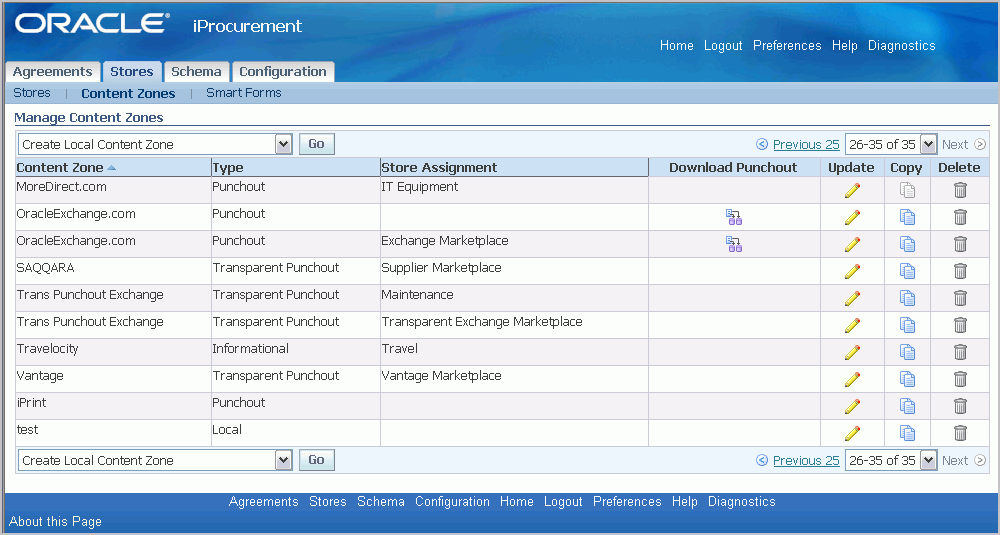
「コンテンツ・ゾーンの管理」ページには、各コンテンツ・ゾーンの次の情報が表示されます。
「タイプ」: ローカル・カタログの場合はローカル、Oracle Exchangeへのパンチアウトまたは透過パンチアウト、仕入先サイトへのパンチアウトまたは透過パンチアウトの場合はExchange、契約者要求または情報カタログの場合は契約者。 Oracle iProcurementのデフォルトのローカル・コンテンツはローカルです。
「ストアー割当」: コンテンツを割り当てるストアー。 コンテンツ・ゾーンは、検索可能なストアーに割り当てる必要があります。
「パンチアウトのダウンロード」: パンチアウト・コンテンツ用にパンチアウト定義をダウンロードできます。
コンテンツ・ゾーンを作成する手順は、次のとおりです。
「iProcurementカタログ管理」で「ストアー」タブから「コンテンツ・ゾーン」サブタブを選択します。
「コンテンツ・ゾーンの管理」ページでドロップダウン・リストから「ローカル・コンテンツ・ゾーンの作成」を選択して、「開始」をクリックします。
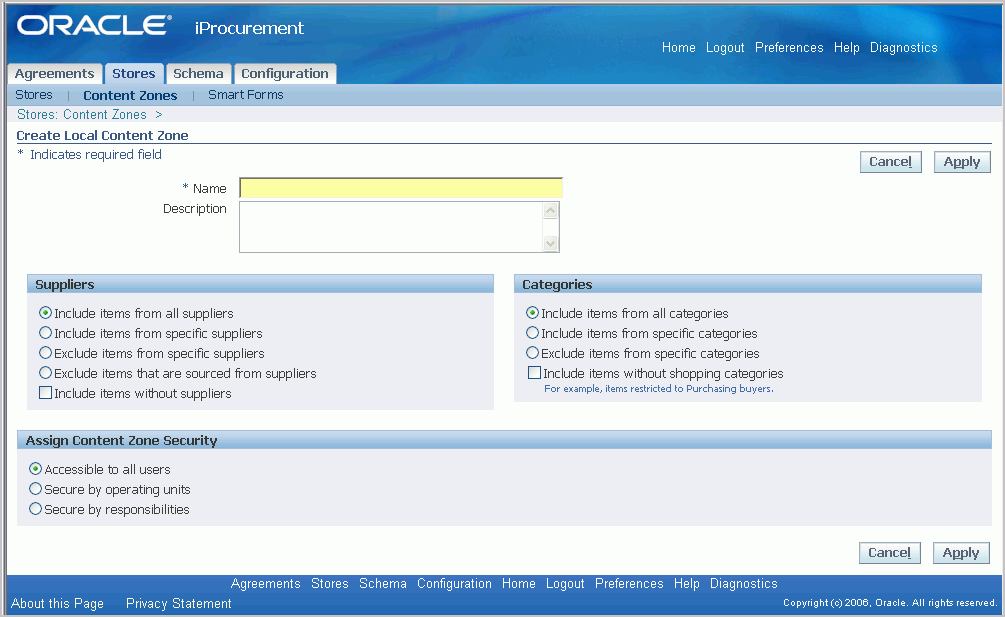
様々なタイプのカタログ・コンテンツの詳細は、「Procurementカタログについて」を参照してください。
注意: デフォルトのローカル・コンテンツ・ゾーン「すべてのローカル・コンテンツ」にはすべての仕入先およびカテゴリの品目が含まれています。 ニーズにあわせて変更または削除できます。
「ローカル・コンテンツ・ゾーンの作成」ページで名前と摘要を入力します。 名前と摘要は情報目的にのみ使用され、Oracle iProcurementのショッピング・ページには表示されません。
「仕入先」: 品目をコンテンツ・ゾーンに表示する仕入先を選択します。
単にこの処理を行う場合は、「全仕入先の品目を含む」を選択します。
仕入先リージョンを追加を表示する場合は、「特定仕入先の品目を含む」を選択します。
仕入先リージョンを追加を表示する場合は、「特定仕入先の品目を除外」を選択します。
単にこの処理を行う場合は、「仕入先をソースとする品目を除外」を選択します。
オプションで「仕入先のない品目を含む」を選択します。 社内発注可能品目など、Oracle Inventoryの「マスター品目」ウィンドウにのみ存在する品目は、多くの場合、外部仕入先が関連付けられていません。 このオプションでは、こうした品目を関連付けることができます。 このオプションを選択しない場合でも、これらの品目をベース・ローカル・コンテンツ・ゾーンで使用できます。 購買依頼テンプレートで参照されたたマスタ品目(仕入先に割り当てられていない)も、このカテゴリに含まれます。
「カテゴリ」: 品目をコンテンツ・ゾーンに表示するカテゴリを選択します。
単にこの処理を行う場合は、「全カテゴリの品目を含む」を選択します。
カテゴリ・リージョンを追加を表示する場合は、「特定カテゴリの品目を含む」を選択します。
カテゴリ・リージョンを追加を表示する場合は、「特定カテゴリの品目を除外」を選択します。
オプションで「ショッピング・カテゴリのない品目を含む」を選択します。
注意: 特定の購買カテゴリについて購買カテゴリからショッピング・カテゴリへのマッピングがある場合、その購買カテゴリの品目は(カテゴリ・マッピングによって)ショッピング・カテゴリであるとみなされます。
「コンテンツ・ゾーン・セキュリティの割当」: このコンテンツ・ゾーンのセキュリティを選択します。
単にこの処理を行う場合は、「全ユーザーがアクセス可能」を選択します。
営業単位リージョンを追加を表示する場合は、「営業単位による保護」を選択します。
職責リージョンを追加を表示する場合は、「職責による保護」を選択します。
「適用」をクリックして、「コンテンツ・ゾーンの管理」ページに戻ります。
他のストアーからこのコンテンツ・ゾーンにアクセスできるようにする手順は、次のとおりです。
「ストアー」をクリックします。 「ストアーの作成または編集」を参照してください。
注意: ローカル・コンテンツ・ゾーンを作成する際、これらの品目をベース・ローカル・コンテンツ・ゾーンから削除するわけではありません。 これらの品目は常にベース・ローカル・カタログに存在します。 これらの品目はベース・ローカル・カタログの他に、作成したばかりのローカル・コンテンツ・ゾーンおよびコンテンツ・ゾーンを配置するストアーにも存在します。
仕入先を追加する手順は、次のとおりです。
「検索」および「選択」ポップアップで仕入先を検索します。
注意: 仕入先の検索時には、「で始まる」検索が実行されます。 検索する名前の頭の部分がわからない場合は、%networkなどワイルドカードを使用します。
1つ以上の仕入先を選択して、「選択」をクリックします。
追加する仕入先ごとに、これらの手順を繰り返します。
カテゴリを追加する手順は、次のとおりです。
「検索」および「選択」ポップアップでカテゴリを検索します。
1つ以上のカテゴリを選択して、「選択」をクリックします。
追加するカテゴリごとに、これらの手順を繰り返します。
営業単位を追加する手順は、次のとおりです。
「検索」および「選択」ポップアップで営業単位を検索します。
1つ以上の営業単位を選択して、「選択」をクリックします。
追加する営業単位ごとに、これらの手順を繰り返します。
職責を追加する手順は、次のとおりです。
「検索」および「選択」ポップアップで職責を検索します。
1つ以上の職責を選択して、「選択」をクリックします。
追加する職責ごとに、これらの手順を繰り返します。
情報コンテンツ・ゾーンを作成する手順は、次のとおりです。
「iProcurementカタログ管理」で「ストアー」タブから「コンテンツ・ゾーン」サブタブを選択します。
「コンテンツ・ゾーンの管理」ページでドロップダウン・リストから「情報提供コンテンツ・ゾーンの作成」を選択して、「開始」をクリックします。
様々なタイプのコンテンツ・ゾーンの詳細は、「Procurementカタログについて」を参照してください。
「情報提供コンテンツ・ゾーンの作成」ページで次のフィールドに入力します。
「名前」と「摘要」: (依頼者が検索する前にストアー名をクリックすると、検索対象のコンテンツ・ゾーン名と摘要が表示されます。 名前は「検索結果」ページにも表示されます。) 名前と摘要の最大文字数は、それぞれ2,000バイトです。
「イメージ」: 「検索結果要約」ページのこのコンテンツ・ゾーンの横に表示するイメージ・ファイル名またはイメージURL。 完全なURL(http://www.abc.cm/abc.gifなど)ではなくイメージ名(abc.gifなど)を入力する場合、そのイメージが「POR: ホスト・イメージ・ディレクトリ」で指定されたディレクトリに存在することを確認します。 イメージを指定しない場合、コンテンツ・ゾーンには名前と摘要のみが表示されます。 (イメージを指定しない場合、コンテンツ・ゾーンにはバックグラウンドで空白イメージが表示されます。 必要に応じて、このデフォルトの空白イメージ・ファイルを、常に標準の「コンテンツ・ゾーン・イメージなし」ファイルまたはメッセージが表示されるように変更できます。 イメージ管理の項を参照してください。) 最大文字数は2,000バイトです。
注意: 依頼者の作業環境で「サムネイル・イメージの非表示」が選択されている場合、依頼者にコンテンツ・ゾーンのイメージは表示されません。
「キーワード」: 検索に使用するキーワード。 たとえば、「果物」というキーワードを入力した場合、依頼者が果物を検索すると、このコンテンツ・ゾーンが「検索結果要約」ページに表示されます。 検索でキーワードの一部が一致すると、Oracle iProcurementでこのコンテンツ・ゾーンが表示されます。 たとえば、「法定サイズの用紙」というキーワードを入力した場合、依頼者が法定または用紙またはサイズを含む単語を検索すると、このコンテンツ・ゾーンが「検索結果要約」ページに表示されます。 最大文字数は4,000バイトです。
「URL」: コンテンツ・ゾーン名をサイトにリンクするには、ここにサイトのURLを入力します。 URLを入力しない場合、依頼者には名前と摘要のみが表示されます。 必要なのは名前と摘要だけかもしれませんが、情報コンテンツ・ゾーンに非常に長い手順またはリンクがある場合、情報を収録するマスタ・ページへのリンクのURLを、このフィールドまたは「摘要」に含めることができます。 最大文字数は2,000バイトです。
名前や摘要などの言語固有フィールドを変更する場合は、「データの翻訳」を参照してください。
「コンテンツ・ゾーン・セキュリティの割当」: このコンテンツ・ゾーンのセキュリティを選択します。
単にこの処理を行う場合は、「全ユーザーがアクセス可能」を選択します。
営業単位リージョンを追加を表示する場合は、「営業単位による保護」を選択します。
職責リージョンを追加を表示する場合は、「職責による保護」を選択します。
「適用」をクリックして、「コンテンツ・ゾーンの管理」ページに戻ります。
作成したコンテンツ・ゾーンはすべて、検索可能なストアーに割り当てる必要があります。 Oracle iProcurementのデフォルトのメイン・ストアーにコンテンツ・ゾーンを追加するか、独自のストアーを作成してそこにコンテンツ・ゾーンを追加します。 「ストアーの作成または編集」を参照してください。
Oracle iProcurementには、Oracle Services Procurementで使用するための契約者要求コンテンツ・ゾーンがあります。
企業でOracle Services Procurementが使用可能な場合、「ショップ」タブの真下の「契約者要求」をクリックして契約者要求入力ページに移動できます。
必要な場合、契約者要求をストアーでもアクセス可能にできます。 たとえば、作成したストアーに契約者要求コンテンツ・ゾーンを割り当てることができます。 依頼者が「ショップ」ページでストアーをクリックすると、そのストアーのコンテンツ・ゾーンがすべて表示されます。 次に、依頼者はストアーの契約者要求コンテンツ・ゾーンをクリックし、契約者要求入力ページに移動できます。 (契約者要求コンテンツ・ゾーンのみを含むストアーを作成した場合、そのストアーをクリックすると契約者要求入力ページに直接移動します。)
「ショップ」タブの真下の「契約者要求」をクリックする方法は、常に維持されます。 契約者要求コンテンツ・ゾーンをストアーに含めることは、契約者要求を他の場所からアクセス可能にするための追加オプションです。
「iProcurementカタログ管理」で「ストアー」から「コンテンツ・ゾーン」サブタブをクリックします。
「更新」: 「コンテンツ・ゾーンの管理」ページで、更新するコンテンツ・ゾーンの横にある「更新」アイコンをクリックします。
新たなニーズにあわせてコンテンツ・ゾーンの情報を変更します。 詳細は、各コンテンツ・ゾーンの作成に関するトピックを参照してください。
「適用」をクリックします。
「コピー」: 「コンテンツ・ゾーンの管理」ページで、コピーするコンテンツ・ゾーンの横にある「コピー」アイコンをクリックします。
新たなニーズにあわせてコンテンツ・ゾーンの情報を変更します。 詳細は、各コンテンツ・ゾーンの作成に関するトピックを参照してください。
「適用」をクリックします。
「削除」: 「コンテンツ・ゾーンの管理」ページで、削除するコンテンツ・ゾーンの横にある「削除」アイコンをクリックします。
「Yes」をクリックして警告メッセージに応答し、コンテンツ・ゾーンを削除します。
コンテンツ・ゾーンを削除してもそのコンテンツは削除されず、コンテンツ・ゾーン定義が削除されます。
ローカル・コンテンツ・ゾーンを削除すると、コンテンツ・ゾーンの品目は引き続き存在しますが、作成したローカル・コンテンツ・ゾーン定義によって、依頼者には表示されなくなります。 (品目と価格をローカル・コンテンツ・ゾーンから削除するには、品目保守を実行する必要があります。) たとえば、仕入先Aからの品目を含むローカル・コンテンツ・ゾーンAを削除するとします。このコンテンツ・ゾーンは「旅行」というストアーに割り当てられていました。 依頼者が「旅行」ストアーを検索する際、コンテンツ・ゾーンAはこのストアーにコンテンツ・ゾーンとして表示されなくなります。 依頼者は、ストアーを検索する際にコンテンツ・ゾーンAにあった品目を探すことはできなくなりました。 仕入先Aからの品目が検索結果に戻されるのは、ローカル・コンテンツ・ゾーンがストアーに割り当てられている場合、依頼者がOracle iProcurementが提供するローカル・コンテンツ・ゾーンを検索する場合のみになります。
Oracle iProcurementが提供する契約者要求コンテンツ・ゾーンは削除できません。
パンチアウトまたは透過パンチアウト・コンテンツ・ゾーンを削除すると、その品目は外部サイトに引き続き存在しますが、コンテンツ・ゾーンへのアクセス権は削除されます。 依頼者は品目にアクセスできず、ユーザーはコンテンツ・ゾーン定義にアクセスできません。
注意: パンチアウトのダウンロード元であるOracle Exchangeへのパンチアウトを削除すると、ダウンロードしたパンチアウトも削除されます。
情報コンテンツ・ゾーンを削除すると、カタログへのアクセス権が削除されます。 依頼者は情報にアクセスできず、ユーザーはコンテンツ・ゾーン定義にアクセスできません。
なし。ただし、オプションでコンテンツ・ゾーンへのアクセスを制御できます。 .
関連トピック
Oracle iProcurementで現在フィールドやデータを表示している言語を、セッション言語と呼びます。 最初にデータを入力した言語が「初期」言語です。
たとえば、Oracle iProcurementに英語、フランス語、日本語の3つの言語がインストールされているとします。 最初にこれらのフィールドに入力するときのセッション言語は英語です。 入力したデータは、英語の他にフランス語と日本語に伝播されます。 英語に加えた変更はすべて、他のすべての言語に伝播されます。ただし、セッション言語を変更した後は、この言語を別個に保守する必要があります。 たとえば、セッション言語をフランス語に変更し、カタログ名を変更するとします。 次に、セッション言語を英語に変更し、英語のカタログ名を変更するとします。 この変更は、英語と日本語に対してのみ行われます。 アプリケーションはフランス語バージョンにすでに言語固有の変更が加えられたことを検出し、現在のセッション言語がフランス語でないかぎり、変更内容をフランス語に伝播しません。
Oracle iProcurementの複数言語インストールで翻訳可能な言語固有フィールドは次のとおりです。
パンチアウト・カタログ定義:
カタログ名
説明
キーワード
透過パンチアウト・カタログ定義:
カタログ名
説明
ローカル・カタログ定義:
カタログ名
説明
情報カタログ定義:
カタログ名
説明
キーワード
ストアー定義:
ストアー名
ストアー・タイプ*
短い摘要
詳細摘要
イメージ
カタログ外依頼テンプレート:
テンプレート名
組織*
品目タイプ
品目摘要
商品*
単位*
交渉済*
仕入先の制限*
「情報テンプレート名」
ベースおよびカテゴリ記述子:
記述子名
説明
品目および参照カテゴリ:
カテゴリ名
説明
* これらのフィールドのオプションまたは値(「Yes」または「No」)は、セッション言語によって異なります。
アップロードするスキーマと品目も翻訳可能です。 Readmeファイルを参照してください。
注意: カタログ定義の翻訳では、カタログのコンテンツが自動的に翻訳されるわけではありません。 これは設定によって決まります。 たとえば、Oracle Purchasingのデータはデータの既存の翻訳を使用します。 Oracle Purchasingでカテゴリを定義する際にドイツ語バージョンと英語バージョン両方のカテゴリ名を指定した場合、Oracle iProcurementではドイツ語バージョンと英語バージョン両方のカテゴリ名を使用できます。 別の例を挙げると、パンチアウト・カタログ名を翻訳することは可能ですが、仕入先によってデータが特定言語に存在するかどうかが制御されます。
オンライン・データの言語を変更し、セッション言語を変更する手順は、次のとおりです。
最初にデータを1つの言語で入力および保存します。 たとえば、ストアーをフランス語で作成します。
任意のページ上部で「作業環境」をクリックします。
一般作業環境で、英語など必要な言語を選択し、「変更の適用」をクリックします。
データを入力したページに戻ります。 たとえば、ストアーを定義したページに戻ります。
言語固有フィールドを新しい言語に翻訳します。
変更結果を保存します。
カタログ内のイメージには、次の種類があります。
依頼者が品目の詳細を表示すると「品目詳細」ページに表示されるイメージ。 これらのイメージを参照する品目をアップロードできます。または、これらのイメージは契約で作成された品目によって参照されます。
品目の「検索結果要約」、「検索結果」および「品目の比較」ページに表示されるイメージの小さいサムネイル・バージョン。 上記と同様、これらのイメージは品目に関連付けられています。
注意: 依頼者は、必要に応じて「iProcurement作業環境」を使用し、検索結果でサムネイル・イメージを使用不可にすることができます。その場合は、品目のテキスト摘要がページ幅いっぱいに表示され、サムネイル・イメージは表示されません。 依頼者がサムネイルを使用不可にすると、パンチアウト・カタログと情報カタログのイメージも検索結果に表示されなくなります。
「ショップ」ホーム・ページに表示されるストアー関連のイメージ。この章の冒頭の図を参照してください。この種のイメージは、ストアーの作成時に参照できます。
「検索結果要約」ページに表示されるパンチアウト・カタログまたは情報カタログ関連のイメージ。この種のイメージは、パンチアウト・カタログまたは情報カタログの作成時に参照できます。
カタログにイメージを挿入するかどうかはオプションです。 品目のイメージを提供すると、依頼者が品目を検索して表示するときに、対応するイメージが表示され、購入対象として適切な品目を選択しやすくなります。JPEGまたはGIFイメージ形式をお薦めします。
注意: 透過パンチアウト品目関連のイメージは、仕入先サイトまたはマーケットプレイスにより外部で管理されます。詳細は、『Oracle Procurement Supplier's Guide to Punchout and Transparent Punchout』を参照してください。
イメージをアップロードするには、XMLアップロード・ファイルのPICTUREまたはTHUMBNAIL_IMAGEフィールドを使用するか、テキスト・アップロード・ファイルの「イメージ」または「サムネイル・イメージ」フィールドを使用します。 これらのイメージは、内部的に格納されているファイルでも、リモートで格納されているイメージを指すURLでもかまいません。
また、品目に仕入先品目番号が付いている場合は、ローダーを使用して抽出した品目にイメージを関連付けることもできます。(ローダーでは、仕入先品目番号が必須です。)品目のサムネイル・イメージの作成手順を参照してください。
ローカル・サーバーに格納されたイメージ・ファイルの指定
ローカル・サーバーに格納されたイメージ・ファイルを参照する手順は、次のとおりです。
「POR: ホスト・イメージ・ディレクトリ」プロファイル・オプションに、イメージ・ファイルの格納に使用するディレクトリ・パスを入力します。
通常、このパスはOA_MEDIAディレクトリに対応します。OA_MEDIAディレクトリの正確な場所は、データベース管理者またはインストール・チームに確認してください。
データベース管理者に、イメージを指定したディレクトリに転送するように依頼します。
アップロード・ファイルでPICTURE記述子を使用して、「品目詳細」ページ用の標準サイズのイメージを指定します。 サムネイル・イメージ記述子を使用して、「検索結果」ページおよび「比較」ページ用の小さいイメージを指定します。
ファイルの準備およびアップロードについては、次の資料を参照してください。
アップロード・リソース・ファイルに含まれるReadmeファイル。 「テンプレートと手順をダウンロードする手順」を参照してください。
品目のサムネイル・イメージの作成手順。 「品目のサムネイル・イメージの作成」を参照してください。
注意: イメージ・ファイル名には大/小文字区別があります。
カタログ・ファイルをロードします。 「カタログ・コンテンツのロード」を参照してください。
イメージURLの指定
インターネット上にあるイメージのURLを指定する手順は、次のとおりです。
イメージの完全パス(http://www.mycompany.com/toplogo2.gifなど)を取得します。
XMLアップロード・ファイルのPICTUREフィールド(またはテキスト・バルク・ロード・ファイルの「イメージ」フィールド)を使用して、「品目詳細」ページ用のイメージのURLを指定します。XMLアップロード・ファイルのTHUMBNAIL_IMAGEフィールド(またはテキスト・アップロード・ファイルの「サムネイル・イメージ」フィールド)を使用して、「検索結果」ページおよび「比較」ページ用のサムネイル・イメージのURLを指定します。
イメージとサムネイル・イメージの両方に同じイメージを使用するか、個別にサイズ指定したバージョンを作成できます。 詳細は、品目のサムネイル・イメージの作成手順を参照してください。
カタログ・ファイルをロードします。 「カタログ・コンテンツのロード」を参照してください。
iProcurementオンライン・オーサリングを使用して作成するカタログ・コンテンツに、イメージを挿入できます。 これらのイメージは、内部的に格納されているファイルでも、リモートで格納されているイメージを指すURLでもかまいません。 「オンライン・カタログ・オーサリング」を参照してください。
イメージを表示する品目を含む契約の「明細の作成」ページまたは「明細の更新」ページにナビゲートします。
ページの詳細リージョンで、イメージ名(ファイル名)またはイメージURLを入力します。
この明細での作業を終了したら、「適用」をクリックします。
イメージ・ファイルまたはイメージURLを使用して、品目とともにサムネイル・イメージをアップロードまたはオーサリングできます。
サムネイル・イメージは次の方法で作成およびサイズ変更できます。
「サムネイル・イメージ」(THUMBNAIL_IMAGE)フィールドに、「イメージ」(PICTURE)フィールドに使用したのと同じイメージ・ファイル名またはURLを使用します。
アップロードまたはオーサリングを介してイメージ・ファイル名またはURLを指定します。次に、「POR: サムネイル幅」または「POR: サムネイル高さ」プロファイル・オプションを設定してサムネイルのサイズを変更します。この2つのプロファイル・オプションでは、すべてのサムネイルのサイズが変更されますが、オリジナル・イメージのサイズは変更されません。これらのプロファイル・オプションで必要なピクセル数を指定します。 高さと幅の比率を変えずに変更するには、一方のプロファイル・オプションにのみピクセル数を指定します。 たとえば、「POR: サムネイル幅」のみを指定して「POR: サムネイル高さ」を空白にすると、自動的に各サムネイル・イメージの高さが幅に比例して変更されます。(両方のプロファイル・オプションを指定すると、指定したサイズ設定がすべてのイメージに均一に適用されます。イメージのアスペクト比がサイズ設定した比率と異なる場合、サムネイル・イメージが歪んで表示されることがあります。)
品目のイメージとサムネイル・イメージが異なる場合は、アップロードを使用してイメージ・ファイル名またはURLを個別に指定します。
品目詳細とサムネイルに同じイメージが使用されるイメージをオーサリングした場合は、アップロードを使用して一方または他方のイメージを変更します。 品目の仕入先品目番号は、ローダーにより更新される必要があります。イメージ・エディタを使用すると、サムネイル・イメージのサイズを変更できます。 「品目とイメージのアップロード」を参照してください。
依頼者をガイドするイメージを表示するように、ストアーを設定することもできます。 品目イメージと同様、これらのイメージは、内部的に格納されているファイルでも、リモートで格納されているイメージを指すURLでもかまいません。
手順に従って、品目のイメージ・ファイルを検索してイメージを保存します。 「品目とイメージのアップロード」を参照してください。
「iProcurementカタログ管理」で「ストアー」タブを選択します。
既存のストアーが存在する場合は、そのストアーの「ペンシル(更新)」をクリックします。 新しいストアーの場合、「ストアーの作成」をクリックします。 「ストアーの保守」を参照してください。
イメージ・ファイル名またはイメージへのリンクURLを「イメージ」フィールドに入力します。
入力を終了したら、「続行」、「適用」の順にクリックします。
このプロファイル・オプションおよびOracle iProcurementの他のプロファイル・オプションについては、「プロファイル・オプションの設定」を参照してください。
次のプロファイル・オプションはすべてのイメージに適用されます。
POR: ホスト・イメージ・ディレクトリ
次のプロファイル・オプションはサムネイル・イメージに影響します。
POR: サムネイル幅
POR: サムネイル高さ
POR: サムネイル・イメージの表示 .
「品目のサムネイル・イメージの作成」を参照してください。
ICX_CAT_ARGEEMENTS_SUMMARY機能は、ファイルのアップロードとストアーおよびカタログの定義に使用するiProcurementページへのアクセスを制御します。「iProcurementカタログ管理」職責を割り当てられているユーザーには、すでにこの機能へのアクセス権が付与されています。
サーバー・イメージとイメージURLの両方を指定しても、Oracle iProcurementではサーバー・イメージのみが表示されます。
注意: 前述した各項の手順を完了してもイメージが表示されない場合は、複数の中間層サーバーをそれぞれ異なるサーバーで指定しているかどうかを確認してください。 指定している場合は、OA_MEDIAディレクトリとイメージを各サーバーにコピーするか、OA_MEDIAディレクトリを全サーバーで共有されるnfsマウント・ディレクトリにする必要があります。
包括購買契約またはカタログ見積に存在しないマスター品目の場合は、イメージを抽出できません。マスター品目が仕入先品目番号付きの購買依頼テンプレートまたはASLエントリに存在する場合は、ローダーを使用してイメージを抽出品目に関連付けることができます。(ローダーでは、仕入先品目番号が必須です。)
Oracle iProcurementでは、デフォルトで空白のイメージ・ファイル(依頼者は参照不可)を使用してイメージのない品目が表示されます。
ag_placeholder_item.gif(160 x 160ピクセル): イメージのない品目の「品目詳細」ページで使用されます。
ag_placeholder_thumbnail.gif(100 x 100ピクセル): サムネイル・イメージのない品目の「検索結果要約」、「検索結果」および「品目の比較」ページで使用されます。
デフォルトの空白イメージ・ファイルを別のイメージ・ファイルで置き換えることができます。 たとえば、ほとんどの品目にイメージがある場合は、空白領域ではなく例外を表す使用可能なイメージがありませんというテキストとともにイメージを表示できます。 (このテキスト表示は、すべての言語で同じです。)置換用の空白イメージ・ファイルには、デフォルトと同じ名前およびファイル形式(.gif)を使用する必要があります。 デフォルトの空白ファイルはOA_MEDIAディレクトリにあります。
イメージを保守しない場合は、次の機能もイメージに影響することがあります。
品目詳細の参照可能記述子プロパティでは、「品目詳細」ページから詳細イメージを完全に非表示にすることができます。
検索結果の参照可能記述子では、「検索結果要約」および「検索結果」ページからサムネイルを完全に非表示にすることができます。
品目詳細の参照可能記述子プロパティでは、「品目の比較」ページからサムネイル・イメージを完全に非表示にすることができます。
記述子プロパティは、iProcurementカタログ管理でオンラインで編集するか、スキーマのアップロードを介して編集できます。 記述子の詳細は、「カタログ・スキーマの保守」を参照してください。
サムネイル・イメージの推奨幅および高さは、100x100ピクセルです。 「品目の比較」ページの列幅は280ピクセルのため、幅は280ピクセル以下にする必要があります。これよりも幅の広いサムネイル・イメージは折り返されます。
ストアーまたはカタログ・イメージの推奨イメージ寸法は、70x55ピクセルです。
Oracle iProcurementでは、デフォルトで空白のイメージ・ファイル(依頼者は参照不可)を使用してイメージのない品目が表示されます。「ショップ」ホーム・ページ上のストアーにイメージがない場合は、ag_placeholder_store.gif(70x55ピクセル)を使用して空白イメージが表示されます。(パンチアウト・カタログと情報カタログには、デフォルトの空白イメージはありません。イメージが指定されていない場合、「検索結果要約」ページにはカタログ名と摘要のみが表示されます。)
ヒント: Oracle Applications Frameworkに用意されている標準のクリップ・アート・アイコンを使用できます。これらのイメージ・ファイルは、OA_MEDIAディレクトリにあります。 たとえば、ファイルmedicalequipment_cctitle.gifは聴診器の小型イメージで、医療用品ストアーのイメージとして使用できます。
Procurementカタログ設定の一部として、次のことを実行する必要があります。
カタログ検索エンジンの動作を理解します。 詳細は、「検索エンジンの論理」を参照してください。
検索に影響するプロファイル・オプションをレビューします。 これらのプロファイル・オプションを設定または変更します。「検索の構成」のプロファイル・オプションのリストを参照してください。
記述子とデフォルトの記述子プロパティをレビューおよび更新します。「検索の構成」の「スキーマの編集」を参照してください。
「検索結果レイアウト」で、依頼者が検索結果の表示をどのように調整できるかをレビューします。
Oracle iProcurementでは、依頼者はショッピング検索結果をパラグラフ検索結果表示書式またはグリッド表示書式のどちらで表示するかを選択できます。
パラグラフ書式を使用すると、空白を多くいれたり、長い摘要を切捨てたりして、より適切に明細属性を並べることができます。 この書式は、ルック・アンド・フィールが他のeCommerce Webサイトと似ていてなじみがあり、ナビゲーションが容易であるため、多くの組織で採用されています。
グリッド書式では、品目情報を表に示すことで、1つのページにより多くの情報を表示し、行と行との迅速な比較を可能にしています。 この書式を使用する依頼者は多くの場合、異なる濃度の同じ化学物質を、すばやくスキャン可能な表書式で示す高密度レイアウトに興味を持っている、化学エンジニアなど特定の業界に属する人々です。
検索結果レイアウトを設定する手順は、次のとおりです。
プロファイル「POR : 検索結果インタフェース」を設定します。 デフォルトのレイアウトはパラグラフ書式です。
依頼者は「iProcurement作業環境」でレイアウトをグリッド書式に変更できます。
検索動作に影響するプロファイル・オプションのリストは、「検索エンジンの論理」を参照してください。